Что такое энтити?
В Counter-Strike все карты состоят лишь из двух типов объектов:
1. Браши
Начнем с брашей (brush). Браши можно сравнить со строительными плитами. Посмотрите на картинку ниже, на ней изображено 5 брашей, составляющих некую открытую комнату.
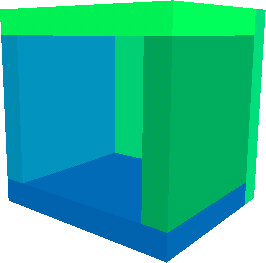
Из подобных брашей и состоят карты. Игроки бегают по земле, состоящей из брашей и между стенами - тоже брашами. Естественно, игрок видит раскрашенные (затекстурированные) браши, а не такие одноцветные, как на нашей картинке.
2. Энтити
Энтити (entity) - объекты, обладающие свойствами. Примеры энтитей: открывающаяся дверь, кнопка, источник света (лампочка), звук, машина - у всех этих объектов есть свойства (скорость, громкость и пр.).
При помощи энтити-объектов мы можем сделать карту более интересной - добавить в нее звуки, сделать воду и прочие спецэффекты.
Но энтити это не только спецэффекты, но и объекты, управляющие событиями на карте. Например, чтобы сделать карту с бомбой нужно вставить на нее энтити-объект одного типа, а если с заложниками - другого.
К слову сказать, ни одна карта в Counter-Strike не обходится без использования хотя бы нескольких энтити-объектов, поэтому их изучение не менее важная часть, чем усвоение техники создания карт, которая описывается в Учебнике.
Классы энтити-объектов
Всего для создания CS-карт может быть использовано 118 энтити-объектов, которые разбиты на 7 классов. Класс, к которому принадлежит тот или иной энтити-объект, указывается в названии, например:
func_door - объект класса func
info_target - объект класса info
game_text - объект класса game
Список классов энтити-объектов:
env
func
game
info
trigger
xen
все остальные
Для создания самой простой карты необходимо знать от 3 до 5 энтити-объектов. Для более сложной карты потребуется знание 15-20 объектов. Ну, а обычно число различных объектов на карте не превышает 25-30.
Где хранятся описания энтитей
Все энтити описаны в файле с расширением *.fgd (game definition file). Существуют 2 таких файла: стандартный и расширенный (экспертный), в котором добавлено несколько новых видов энтитей и изменены некоторые свойства уже существующих. Его мы и рекомендуем использовать
Проверить номер версии своего FGD-файла можно, открыв его в Блокноте, - номер написан во второй строке сверху.
Энтити точечные, энтити брашевые
Энтити-объекты интересны тем, что могут выглядеть, как обычные браши, также они могут быть прозрачными, а могут вообще не иметь размеров! Все зависит от типа энтити-объекта. Давайте разберемся какие же существуют типы энтити-объектов.
Энтити-объекты делятся на два типа:
- Брашевые (brush-based или материальные энтити)
- Точечные (point-based или нематериальные)
На картинке ниже схематически представлена структура карты:
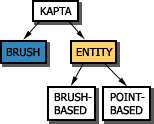 Брашевые (brush-based) энтити
Брашевые (brush-based) энтитиБрашевые (brush-based) энтити - это энтити, в основе которых лежит браш. Обычно такие энтити мы можем увидеть в игре, но бывают и такие, которые видны только в редакторе карт, но не в игре.
Примеры: машина, дверь, стекло, кнопка (это видимые энтити); триггеры (невидимые энтити)

Грубо говоря, брашевые энтити - это браши со свойствами.
Точечные (point-based) энтитиТочечные (point-based) энтити - это энтити невидимые в игре, их размер не имеет значения, главное у таких объектов - свойства.
Примеры: звуки, источники света, места рождения игроков и др.
В редакторе точечные энтити изображаются в виде прямоугольников (квадратов) фиолетового цвета, а в трехмерном виде - иконками. На рисунке ниже приведены примеры иконок из 3D-вида редактора: место рождения контра, источник звука, источник света (слева направо).
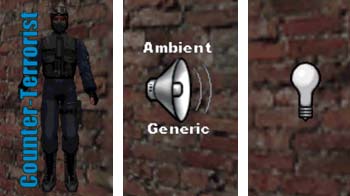
В игре Вы не увидите никаких иконок, но объекты существуют и выполняют свои функции.
Редактирование свойств энтитей
Свойства энтити-объектов вызываются сочетанием клавиш
[Alt-Enter] или в 2d-виде в меню правой кнопки мыши, пункт
Properties. Прежде чем вызывать свойства энтити-объекта, его необходимо выделить (что вполне логично :).
Свойства всех энтити-объектов выглядят примерно так:
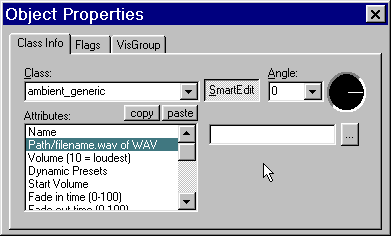
Пояснения к рисунку:
ClassНазвание энтити-объекта. В начале названия идет класс, а через знак подчеркивания "_" название самого объекта. Превратить один объект в другой проще простого. Просто выбирете в списке другой объект.
AttributesСвойства объекта. У каждого объекта есть как свои собственные свойства, так и общие, которые есть у большинства объектов. К общим свойствам можно отнести:
Name и
Target.
Name
Имя объекта. Имя нужно давать объекту в том случае, если он будет активироваться (включаться/выключаться) другим объектом.
Target
В это поле записывается имя того объекта, который должен быть активирован. Например, у нас есть лампочка с именем LAMP и кнопка. Чтобы лампочка включалась от нажатия на кнопку, необходимо прописать имя LAMP в параметр "Target" кнопки.
Помните, что не обязательно выставлять все свойства, имеющиеся у объекта, достаточно указать только необходимые. Часто бывает так, что объект имеет, скажем, 10-15 свойств, из которых действительно полезны и часто применяемы лишь 2-3.
AngleДля некоторых объектов (источники света, некоторые типы дверей, кнопки и др.) важным параметром является "Angle" (см. рис. выше), устанавливающий направление действия объекта (сторону открытия дверей, направление световых лучей и т.п.) Вы можете указывать направление градусами или в черном кружке, задавая необходимый угол черточкой.
Кнопка Smart Edit"Smart Edit" - это кнопка, переключающая режимы отображения свойств энтити-объектов. По умолчанию "Smart Edit" нажата, и Вы видите свойства любого объекта, как показано на рисунке выше. Для некоторых же объектов таких свойств нет. В этом случае необходимо отжать "Smart Edit" и производить изменение свойств в несколько менее удобном виде (но ничего не поделаешь, хорошо хоть объектов таких всего пара штук). Но на первых порах с такими объектами Вы встречаться не будете. Просто имейте это в виду.
Закладка FlagsМногие энтити наряду со свойствами имеют флаги (дополнительные параметры). Флаги выставляются в закладке "Flags". Например, для звука существует флаг "Play everywhere" (чтобы звук играл по всей карте). Флаги, так же как и свойства, могут быть различными у разных объектов. И опять же, не стоит выставлять все флаги - только необходимые.
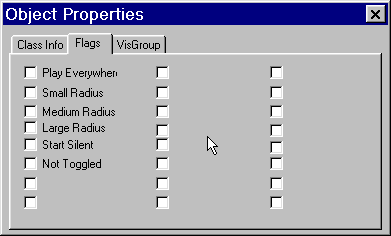
На последок хочется сказать, что не все объекты работают правильно и не глючат. Если у Вас что-то не получается, просто попробуйте реализовать свою идею при помощи других объектов. Проявите изобретательность, свойственную русскому человеку! :)
35 основных энтити-объектов
В этой статье мы рассмотрим свойства 35 основных энтити-объектов, используемых для постройки CS-карт. Мы просто выбрали самые часто используемые объекты из более чем 115, описанных в остальных документах справочника по энтити-объектам.
Несмотря на огромное количество энтити-объектов, реально используется только четверть из них! Остальные применяются очень редко и уж точно не понадобятся начинающему мапперу.
Для начала перечислим те объекты, без которых необходится практически ни одна карта:
Следующие объекты используются также довольно часто и представляют собой различные объекты, используемые игроком (лестницы, двери, кнопки, разбиваемые объекты, машины, камеры, вода и пр.).
| Часто используемые объекты |
| trigger_auto | Активирует какой-либо объект после загрузки карты (без участия игрока) |
| trigger_multiple | Позволяет многократно активировать какой-либо объект |
| ambient_generic | Вставляет на карту звук |
| func_breakable | Разбиваемый объект |
| func_button | Кнопка |
| func_door | Дверь, сдвигающаяся в сторону |
| func_door_rotating | Вращающаяся дверь |
| func_illusionary | Видимый, но нематериальный объект (через него можно проходить) |
| func_ladder | Вертикальная лестница (например, как на cs_assault) |
| func_pushable | Передвигаемый объект |
| func_tracktrain | Управляемый поезд |
| func_traincontrols | Определяет область, из которой игрок может управлять поездом |
| path_track | Точка траектории движения управляемого поезда func_tracktrain |
| func_vehicle | Машина |
| func_vehiclecontrols | Определяет область, из которой игрок может управлять машиной |
| func_wall | Стенка, ящик, нечто, обладающее свойствами |
| func_water | Вода |
| info_target | Используется, как мишень для некоторых объектов (например, trigger_camera) |
| infodecal | Объект является декалью (следы от взрывов гранат, дырки от пуль и пр.) |
| trigger_camera | Камера (например, как на cs_assault) |
| trigger_hurt | Наносит игроку повреждения |
| cycler | Вставляет на карту модель |
| cycler_sprite | Вставляет на карту спрайт |
| multi_manager | Может активировать до 16 объектов через заданные промежутки времени |
| env_glow | Свечение (дымка) вокруг лампочек |
| env_sprite | Вставляет на карту спрайт |
| env_render | Изменяет прозрачность объектов и другие параметры отображения |
Параметры отображения энтити-объектов
Большинство брашевых энтити-объектов таких как: func_door, func_illusionary, func_wall и мн. др. имеют в свойствах параметры отображения, которые отвечают за то, как данный объект будет выглядеть в игре (будет ли он прозрачным или полностью невидимым и т.п.) Об этих важных параметрах и пойдет речь в данной статье.
Содержание статьи:
1. Основные параметры отображения
2. Дополнительные параметры отображения
3. Специальные параметры отображения
* - только у объектов light, light_environment, light_spot.
Параметров довольно много, но особое внимание уделите двум из них:
и .
Все остальные если и применяются, то крайне редко (1 случай из 100 :)
1. Основные параметры
Основных параметров четыре: Render FX, Render Mode, FX Amount, FX Color. Эти параметры нужно выставлять по мере необходимости. Например, если Вы хотите сделать стекло или прозрачную решетку, то для этого необходимо будет изменить некоторые из этих параметров. Совсем необязательно менять параметры отображения для каждого объекта, делайте это только в необходимых случаях.
a) Render FX
Render FX позволяет менять визуальный режим работы объекта.
На выбор у Вас есть следующие варианты:
Normal - нормальный
Slow Pulse - медленная пульсация
Fast Pulse - быстрая пульсация
Slow Wide Pulse - медленная широкая пульсация
Fast Wide Pulse - быстрая широкая пульсация
Slow Fade Away - медленное затухание (исчезновение)
Fast Fade Away - быстрое затухание (исчезновение)
Slow Become Solid - медленное превращение в сплошную среду
Fast Become Solid - быстрое превращение в сплошную среду
Slow Strobe - медленный стробоскопический свет
Fast Strobe - быстрый стробоскопический свет
Faster Strobe - еще более быстрый стробоскопический свет
Slow Flicker - медленное мерцание
Fast Flicker - быстрое мерцание
Constant Glow - постоянное (непрерывное) свечение
Distort - искажение
Hologram (Distort + fade) - голограмма (искажение + исчезновение)
Когда используется режим:
Данный параметр будет полезен в тех случаях, когда необходимо сделать мерцающий свет, свечение вокруг лампочек (например, при использовании объекта env_glow) или голографическое изображение.
б) Render Mode (запомнить!)
Render Mode отвечает за то, как будет выглядеть объект в игре.
Существует 6 режимов отображения:
1. Normal - обычное (нормальное) отображение;
2. Color - при выборе этого режима отображения, все текстуры на объекте будут заменены одним цветом, который можно выбрать в параметре . Уровень прозрачности объекта устанавливается в параметре . Данный режим не действует на модели монстров (но это к CS не относится);
3. Texture - этот режим позволяет сделать объект полупрозрачным (например, применяется для создания стекол из func_breakable или func_wall). Уровень прозрачности объекта устанавливается в параметре ;
4. Glow - этот режим вместе с использованием объекта env_glow позволяет создать эффект свечения (дымки) вокруг источников света. Уровень прозрачности свечения (дымки) устанавливается в параметре , а цвет - в ;
5. Solid - этот режим применяется к объектам, окрашенным текстурами с маской (названия таких текстур начинаются с фигурной скобки <{>, например, {LADDER1 или {FENCE). Применяются такие текстуры и объекты для создания вертикальных лестниц, прозрачных решеток, заборов и т.п. Синие части текстур будут в игре прозрачными, если выбран режим: - Solid и - 255
6. Additive - этот режим схож с режимом , но в отличии от него позволяет видеть сквозь объект (используется наряду с режимом Texture при создании воды из func_water).
в) FX Amount (запомнить!)
FX Amount изменяет прозрачность объекта. Значения этого параметра от 0 до 255.
FX Amount = 0 (объект будет абсолютно прозрачен, невидим в игре)
FX Amount = 255 (объект непрозрачен).
Все остальные значения от 0 до 255 придают объекту различную степень прозрачности.
г) FX Color
Для режимов отображения и (см. выше пункты 2 и 4 параметра ) определяет цвет объекта.
2. Дополнительные параметры отображения
(Доступны только при использовании компиляторов ZHLT).
В самой первой статье нашего Учебника мы договорились использовать для компиляции карт утилиты Зонера (ZHLT). А раз так, то в свойствах объектов будут доступны дополнительные параметры, которые могут быть полезны в некоторых случаях.
а) Light Flags - флаги освещения.
По умолчанию все энтити пропускают свет, т.е. не отбрасывают теней. Например, если на карте есть ящик, сделанный из func_wall, то в игре отбрасывать тень он не будет. Если тень нужна, необходимо изменить значение флагов освещения с Normal, например, на Opaque (Block Light).
Будьте внимательны при использовании флага (3) - Opaque (Block Light). Если выставить этот флаг для разрушаемых объектов func_breakable или передвигаемых func_pushable (также это относится ко всевозможным платформам, поездам, автомобилям), то при разрушении/передвижении таких объектов тень останется на месте! Поэтому мы НЕ рекомендуем ставить флаги освещения для таких объектов.
1. Normal - по умолчанию (объект не отбрасывает теней);
2. EmbeddedFix - не использовать сложную коррекцию освещения. Иногда брашевый объект, проходящий сквозь стену, бывает неправильно освещен. Используйте этот флаг для избежания подобной ситуации;
3. Opaque (Block Light) - объект отбрасывает тени. Делает объект <непрозрачным>, в результате чего он начинает отбрасывать тень. Полезно использовать этот флаг для func_wall, некоторых func_illusionary, func_door и, возможно, других объектов для достижения различных эффектов;
4. Opaque + Embedded Fix - это комбинация предыдущих двух флагов;
5. Opaque + Concave Fix - используется для искривленных объектов func_wall, особенно арок. Когда эти объекты имеют флаг непрозрачности Opaque (3), внутренняя сторона арки (вогнутая часть) будет иметь темные края, особенно в местах стыковки брашей. Установка флага ConcaveFix решает проблему темных швов, однако объект не может использовать флаг EmbeddedFix при этом.
б) Light Origin - устанавливает выборочное месторасположение света.
Light Origin можно использовать с целью расположения брашевого объекта в любом месте для расчета освещения. Фактически объект никуда не передвигается, однако освещение (тень) рассчитывается так, как будто объект присутствует в другом месте.
Для использования установите объект info_target в нужном месте, дайте ему имя, а затем впишите это имя в параметр . Если объект непрозрачен (установлен флаг (3) - Opaque (Block Light)), объект будет отбрасывать тень в двух местах: в месте, где он сам находится, и в месте, где находится info_target.
в) Minimum light level (иногда встречается _minlight) - устанавливает минимальную освещенность для всех поверхностей объекта.
Можно использовать этот параметр для объектов, находящихся в темных местах карты, чтобы он (объект) не был абсолютно черным и плохо видимым. При использовании значения большего нуля все стороны (поверхности) объекта будут освещены одинаково, что выглядит несколько не правдоподобно.
г) _fade (есть только у объектов light, light_environment, light_spot).
Устанавливает уровень затемнения для источников света на карте (бОльшее значение приводит к меньшему распространению света).
Этот параметр является коэффициентом в формуле для расчета затемнения (1/расстояние2). С его помощью можно регулировать расстояние, на которое распространяется прямой свет на карте. Отдельные объекты освещения могут иметь собственные значения затемнения.
Данный параметр влияет только на прямое освещение, так как отраженный свет всегда имеет формулу затемнения (1/расстояние2). Значение по умолчанию 1.0; при приближении к 0.0 свет будет распространяться дальше, чем обычно; а при превышении 1.0 свет будет распространяться меньше.
д) _falloff (есть только у объектов light, light_environment, light_spot).
Данный параметр позволяет изменить формулу для расчета затемнения (1 = 1/расстояние; 2 = 1/расстояние2).
3. Параметры отображения основных объектов
Для удобства Вы можете воспользоваться рисунком ниже, на котором изображены основные объекты и параметры их отображения. Для остальных объектов параметры отображения выставляются по мере необходимости.
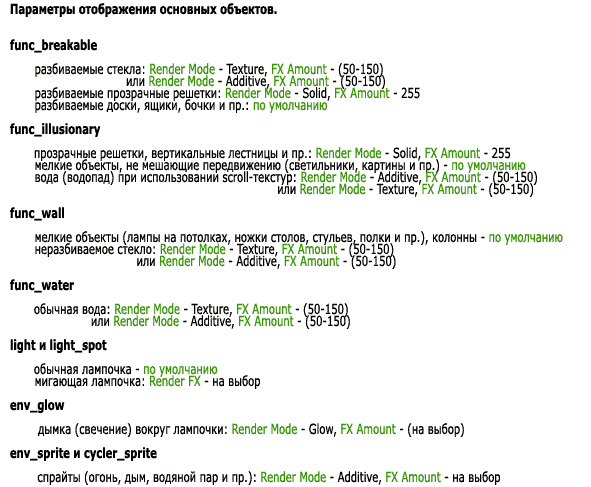
Список Всех Енитити
§ 4.1 Env-объекты
Почти все объекты env являются точечными (нематериальными), кроме env_bubbles, который является брашевым.
§ 4.2 Func-объекты
Самый большой и часто используемый на картах класс объектов. Все объекты func являются брашевыми. Для создания func-объекта сначала создается обычный браш, затем он превращается, нажатием [Ctrl-T],
в энтити, в списке выбирается нужный тип func-объекта.
У большинства объектов func в свойствах есть параметры отображения (Render FX, Render Mode, FX Amount, FX Color), которые отвечают за то, как будут выглядеть объекты в игре. Всю необходимую информацию об этих важных параметрах Вы можете получить в статье <Параметры отображения>.
§ 4.3 Game-объекты
Game-объекты не так часто применяются на картах, тем не менее некоторые из них могут пригодиться для реализации определенных целей. В 3-d виде редактора Game-объекты изображаются в виде ярко-синих кубиков с подписями, как на приведенных ниже рисунках.
§ 4.4 Info-объекты
Самыми часто используемыми Info-объектами являются info_player_deathmatch и info_player_start, без которых необходится ни одна карта. Остальные объекты применяются довольно редко.
§ 4.5 Trigger-объекты
Trigger-объекты или просто триггеры одни и самых часто используемых объектов на любой карте. Триггеры применяются для активации других объектов. Например, часто создаются триггеры, при прохождении через которые, раздается звук.
7 триггеров из 10 являются брашевыми. Для их изготовления создаются браши, закрашенные со всех сторон специальной текстурой AAAtrigger. Затем браш превращается в триггер.
§ 4.6 Xen-объекты
Все шесть объектов xen являются точечными. В CS этим объектам вряд ли найдется применение, т.к. они представляют собой нереальную растительность с уровней Xen в Half-Life. Но раз уж данные объекты добавлены в новую версию FGD-файла, то для полноты справочника, опишем и их.
§ 4.7 Остальные объекты
В эту группу мы объединили все оставшиеся объекты, не относящиеся к предыдущим крупным группам. Большинство из этих объектов точечные, но есть и три брашевых: button_target, momentary_door и momentary_rot_button.
Самые часто используемые объекты: ambient_generic, cycler, cycler_sprite, hostage_entity, light, light_environment, light_spot, multi_manager, path_corner, path_track.
Ambient_generic
 При помощи этого объекта на карту вставляются звуки в формате wav.
При помощи этого объекта на карту вставляются звуки в формате wav.
свойства:
Name
Если присвоить звуку имя - его можно будет включать/выключать кнопкой или триггером
Path/filename.wav of WAV
Здесь необходимо указать путь к звуковому файлу в формате wav (обычно звуки размещают в папке cstrike/sound/ambience). Также Вы можете найти звуки в архиве pak0.pak, в папке valve
Volume (10 = loudest)
Громкость звука. Значения (0 - 10), 10 - самый громкий
Dynamic Presets
Различные установки звучания (можно не указывать)
Start Volume
Начальная громкость звука (указывать необходимо, если установлены два параметра ниже)
Fade in time (0-100)
Время в секундах до увеличения громкости звука с начального значения (Start Volume) до конечного (Volume)
Fade out time (0-100)
Время в секундах до уменьшения громкости звука с конечного значения (Volume) до начального (Start Volume)
Остальные параметры используются редко
флаги:
Play Everywhere
Если отмечено, то звук будет слышен по всей карте, т.е. из любой ее точки
Small Radius
Если отмечено, то звук будет слышен на небольшом расстоянии (до 800 юнитов)
Medium Radius
Если отмечено, то звук будет слышен на среднем расстоянии (до 1250 юнитов)
Large Radius
Если отмечено, то звук будет слышен на большом расстоянии (до 2000 юнитов)
Start Silent
Если отмечено, то звук будет выключен в начале раунда и его необходимо будет включить кнопкой или триггером
Is NOT Looped
Если отмечено, то звуковой файл будет проигран один раз (не будет повторяться). Чтобы вновь проиграть звук, его необходимо будет активировать повторно
Armoury_entity
 При помощи этого объекта на карте можно разложить оружие, гранаты и бронежилеты. Один такой объект размещает один вид оружия или амуниции.
При помощи этого объекта на карте можно разложить оружие, гранаты и бронежилеты. Один такой объект размещает один вид оружия или амуниции.
свойства:
Item
Здесь указывается вид оружия или амуниции
Count
Количество указанного оружия или амуниции
Button_target
Кнопка, наподобие func_button, только при нажатии этой кнопки, она не вдавливается в стену. Для активации объекта button_target в него необходимо выстрелить или же, отметив флаг "Use Activates", нажать на кнопку "Use" (по умолчанию "E").
свойства:
Target
Впишите сюда имя объекта, который необходимо активировать при нажатии на эту кнопку
Master
Имя объекта multisource
параметры отображения
флаги:
Use Activates
Если отмечено, то чтобы активировать (нажать) кнопку, нужно будет нажать клавишу "Е"
Start On
Если отмечено, то вначале кнопка будет окрашена текстурой, которая соответствует нажатому состоянию
Cycler
 При помощи этого объекта на карту вставляются модели (файлы *.mdl). Просмотреть модели можно при помощи программы Half-Life Model Viewer.
При помощи этого объекта на карту вставляются модели (файлы *.mdl). Просмотреть модели можно при помощи программы Half-Life Model Viewer.
свойства:
Name
Если дано имя, и модель активирована (кнопкой или триггером), то анимация, проигрывающаяся в данный момент, будет остановлена. А при выстреле по модели, будет воспроизведен следующий кадр анимации
Model
Путь к файлу *.mdl с моделью (обычно модели размещают в папке cstrike/models). Также Вы можете найти модели в архиве pak0.pak, в папке valve
параметры отображения
Cycler_wreckage
 При помощи этого объекта можно создать клубы дыма, как от дымовой гранаты.
При помощи этого объекта можно создать клубы дыма, как от дымовой гранаты.
свойства:
Name
Имя объекта
параметры отображения
Framerate
Скорость анимации клубов дыма, по умолчанию 10 кадров в секунду
Sprite Name
Путь к файлу *.spr со спрайтом дыма, по умолчанию sprites/dot.spr
Scale
Масштаб спрайта, по умолчанию 1х1. Чем больше масштаб, тем больше клубы дыма
флаги:
Toggle
Если отмечено, то дым можно будет включать/выключать (если есть имя)
Start ON
Если отмечено, то дым будет идти сразу после начала раунда
Cycler_sprite
 При помощи этого объекта на карту вставляются спрайты (файлы *.spr). Просмотреть спрайты можно при помощи программы Sprite Explorer.
При помощи этого объекта на карту вставляются спрайты (файлы *.spr). Просмотреть спрайты можно при помощи программы Sprite Explorer.
свойства:
Name
Если дано имя, и спрайт активирован (кнопкой или триггером), то анимация, проигрывающаяся в данный момент, будет остановлена. А при выстреле по спрайту, будет воспроизведен следующий кадр анимации
Sprite
Путь к файлу *.spr со спрайтом (обычно спрайты размещают в папке cstrike/sprites). Также Вы можете найти спрайты в архиве pak0.pak, в папке valve
Frames per second
Скорость проигрывания анимации спрайта, кадров в секунду. Значение по умолчанию: 10
параметры отображения
Env_beam
Объект используется для создания различного рода лучей от электрических до лазерных.
свойства:
Name
Если дать объекту имя, то его можно будет активировать кнопкой или триггером
Start entity
Для объекта env_beam необходимо указать начальную и конечную точки, между которыми будет перемещаться луч. Здесь указывается имя первого объекта (начальной точки). Если луч статический, то для начального объекта прекрасно подойдет info_target
Ending entity
Здесь указывается имя второго объекта (конечной точки). Если луч статический, то для конечного объекта прекрасно подойдет info_target. Если поставить несколько объектов info_target и дать им одинаковые имена, то луч будет попадать в разные точки (по случайному выбору)
Render FX
Вид луча (см. параметры отображения)
Brightness (1 - 255)
Яркость (прозрачность) луча. Значения (1-255), 255 - самый яркий
Beam color (R G B)
Цвет луча в формате RGB (красный, зеленый, синий)
Radius
Радиус, по умолчанию 256
Life (seconds 0 = infinite)
Время в секундах, в течении которого виден луч (установите значение 0, чтобы луч не исчезал)
Width of beam (pixels*0.1 0-255)
Ширина луча (0-255). В игре ширина луча высчитывается по формуле n*0.1, т.е. например, значение 100 будет соответствовать ширине луча в 10 пикселей в игре
Ammount of noise (0-255)
Степень изогнутости луча. Значения (0-255), 0 - полностью прямой (не изогнутый) луч
Sprite name
Имя спрайта, который будет являться текстурой для луча (по умолчанию берется sprites/laserbeam.spr). Вы можете найти другие спрайты лучей в папке Sprites в архиве pak0.pak, который находится в директории valve
Texture scroll rate (0-100)
Скорость движения текстуры спрайта, по умолчанию 35
Frames per 10 seconds
Скорость анимации луча
Starting frame
Здесь Вы можете указать фрейм, с которого необходимо начинать анимацию. Используйте, если на карте рядом установлены несколько лучей. Это сделает их внешне отличающимися друг от друга
Strike again time (secs)
Если значение параметра "Life" > 0, то здесь Вы можете задать частоту появления луча в секундах
Damage / seconds
Если Вы хотите, чтобы игрок получал повреждения при поподании под луч, то укажите здесь необходимое значение
флаги:
Start On
Если у луча есть имя, то в начале раунда он будет выключен. Отметьте этот флаг, чтобы луч был включен
Toggle
Если отмечено, то луч можно будет включать и выключать кнопкой или другим триггером
Random Strike
Если отмечено, то задержка по времени между появлениями луча будет случайным числом от нуля (0) до значения, указанного в "Strike again time"
Ring
Этот флаг пока что не работает
Start Sparks
Если отмечено, то из места появления луча будут сыпать искры
End Sparks
Если отмечено, то из места, где заканчивается луч будут сыпать искры
Decal End
Если отмечено, то луч будет оставлять темные пятна в местах, куда он попадет
Shade Start
Если отмечено, то начало луча будет затененным
Shade End
Если отмечено, то окончание луча будет затененным
Некоторые из этих флагов работают не совсем корректно (а именно, random strike, ring, start sparks, end sparks и shade end)
Если не указать конечную точку, то луч будет появляться из начальной точки и бить в случайном направлении до тех пор, пока не достигнет стенки. Если не указать ни начальную, ни конечную точки, то луч будет появлятся хаотически в том месте, где расположен env_beam. Это можно использовать для создания молнии или телепорта
Env_beverage
Этот объект создает железную банку с лимонадом. Когда игрок активирует env_beverage, вываливается банка, которая восстанавливает ему 1 процент здоровья.
свойства:
Name
Объекту необходимо присвоить имя, чтобы его можно было активировать
Capacity
Максимальное количество банок, которые можно взять из одного объекта env_beverage
Beverage Type
Тип напитка (влияет только на внешний вид банки): Coca-Cola, Sprite, Diet Coke, Orange, Surge, Moxie или произвольная
Env_blood
Объект разбрызгивает кровь в разные стороны. Направление определяется параметром "Angle".
свойства:
Name
Объекту необходимо присвоить имя, чтобы его можно было активировать
Blood color
Цвет крови. На выбор имеется два цвета: красный и желтый (чтобы поставить желый цвет, необходимо отжать кнопку "SmartEdit" и в поле "Value" для параметра "color" поставить значение 1)
Amount of blood (damage to simulate)
Количество выбрасываемой крови прямопропорционально наносимым повреждениям, уровень которых указывается здесь. Чем больше повреждения, тем больше крови. Значение по умолчанию 100
флаги:
Random direction
Если отмечено, то кровь будет разбрасываться в случайном направлении независимо от установленного в поле "Angle" угла
Blood stream
Если отмечено, то кровь будет вылетать струей
On player
Если отмечено, то кровь будет вылетать из игрока, активировавшего объект env_blood
Spray decals
Если отмечено, то при активации объекта env_blood, кровь нетолько будет вылетать из него или игрока, но также на землю будет наложена соответствующего цвета текстура крови в направлении, указанном в "Angle"
Env_bubbles
Единственный брашевый объект из всего класса Env. Используется для создания пузырьков воздуха. Объект необходимо закрашивать специальной текстурой AAAtrigger.
свойства:
Name
Если дать пузырькам имя, то их можно будет включать/выключать кнопкой или триггером
Bubble Density
Количество пузырьков. Значение по умолчанию 2
Bubble Frequency
Частота появления пузырьков. Чем значение больше, чем чаще будут появляться пузырьки. Значение по умолчанию 2
Speed of Current
Чем больше это значение, тем большее количество пузырьков будет перемещаться в направлении, указанном углом "Angle". Значение по умолчанию 2
флаги:
Start Off
Если отмечено, то пузырьки не появятся до тех пор, пока их не активируют (включат) кнопкой или другим триггером
Если Вам необходимо заставить пузырьки двигаться горизонтально, используйте вместо env_bubbles, объект cycle и в качестве модели укажите models/pipe_bubbles.mdl
Env_explosion
Объект позволяет создавать взрывы на карте, в том месте, где это необходимо.
свойства:
Name
Объекту необходимо присвоить имя, чтобы его можно было активировать
Magnitude
Этот параметр определяет мощность взрыва. Значение по умолчанию 100 (довольно много)
флаги:
No damage
Если отмечено, то взрыв не нанесет повреждений
Repeatable
Если отмечено, то можно будет повторять взрыв несколько раз
No fireball
Если отмечено, то при взрыве не будет вспышки
No smoke
Если отмечено, то при взрыве не будет дыма
No decal
Если отмечено, то от взрыва не останется следов на земле
No sparks
Если отмечено, то при взрыве не будет искр
Env_fade
Объект используется для временного закрашивания экрана игрока каким-либо цветом.
свойства:
Name
Объекту необходимо присвоить имя, чтобы его можно было активировать
Duration (seconds)
Продолжительность перехода до затемненного состояния, в секундах
Hold Fade (seconds)
Время, в течении которого экран будет темным, в секундах
Fade Alpha
Уровень прозрачности затемнения (0 - полностью прозрачное, 255 - полностью непрозрачное)
Fade Color (R G B)
Цвет затемнения в формате RGB (красный, зеленый, синий)
флаги:
Fade From
Если отмечено, то переход от затемненного состояния к обычному будет происходить постепенно
Modulate
Если отмечено, то вместо черного затемнения будет использоваться цвет, указанный в "Fade color"
Activator Only
Если отмечено, то экран будет затемнен только у игрока, активировавшего данный объект
Env_fog
Объект позволяет создавать туман, но пока что неполностью поддерживается.
Env_funnel
Объект создает множество мелких частиц, которые из облака собираются в одну точку (в точку, где расположен объект env_funnel).
свойства:
Name
Объекту необходимо присвоить имя, чтобы его можно было активировать
флаги:
Reverse
Если отмечено, то частицы будут не собираться, а разлетаться, создавая эффект взрыва
Env_global
Объект используется для запоминания информации на уровне.
свойства:
Name
Обычно, чтобы объект env_global установил исходное глобальное состояние, его нужно активировать (можно избежать этого, отметив флаг Set Initial State, см. ниже), а для этого ему необходимо присвоить имя
Global State to Set
Имя глобальной переменной, которой необходимо изменить состояние. Также этот параметр используется в объектах запрашивающих глобальное состояние, например, multisource
Trigger Mode
Здесь указывается состояние, которое передается глобальной переменной, когда env_global активирован (off / on / dead / toggle). Если установлено toggle, то каждый раз при активации env_global, этот объект будет включаться или отключаться взависимости от начального состояния, указанного в "Initial State". Состояние "Dead" используется для монстров (в Half-Life)
Initial State
Здесь устанавливается начальное состояние глобальной переменной (off / on / dead). Если необходимо, чтобы это состояние применилось к переменной без необходимости активировать ее, то отметьте флаг "Set Initial State"
флаги:
Set initial state
Если отмечено, то состояние применяется к глобальной переменной автоматически после загрузки уровня (не требуется специально активировать env_global триггером)
Env_glow
Объект используется для создания эффекта свечения (сияния, дымки) вокруг источника света. Чем дальше игрок находится от env_glow, тем более размытым (прозрачным) будет свечение.
свойства:
Name
Имя объекта (данный объект не может быть включен и затем выключен кнопкой или другим триггером. Чтобы иметь возможность включать/выключать эффект свечения (дымки) используйте вместо env_glow объект env_sprite)
Render FX
Визуальный режим отображения объекта. Можно оставить "Normal", тогда дымка будет размываться (исчезать) при отдалении игрока, если выставить режим "Constant Glow" - дымка будет иметь постоянную яркость, на каком расстоянии от нее ни находился бы игрок (как нам кажется, это менее красивый вариант).
Render Mode
Для данного объекта Вы всегда должны использовать режим "Glow"
FX Amount (1 - 255)
Степень прозрачности свечения (дымки). Значения (1 - 255). Чем меньше значение, тем объект прозрачнее и наооборот
FX Color (R G B)
Цвет свечения (дымки)
Подробнее об этих параметрах Вы можете прочитать в статье "Параметры отображения"
Model
Путь к файлу со спрайтом. Необходимый спрайт Вы можете найти в архиве pak0.pak в папке Sprites. Путь следует указывать, используя прямой слеш (/), например так: sprites/glow01.spr. Если Вы используете спрайт из папки Sprites директории cstrike, то просто нажмите на кнопку с тремя точками и выберите нужный спрайт
Sprite Scale
Масштаб спрайта, по умолчанию 1х1. Чем больше значение, тем больше размер эффекта
Env_laser
Объект схож по назначению с env_beam. При помощи него создаются лазерные лучи. Лазерный луч будет исходить из объекта env_laser в направлении объекта-мишени (например, info_target), имя которого необходимо указать в параметре "Target of Laser".
Если объект-мишень брашевый, например, func_wall, то для него необходимо создать ORIGIN-браш (браш со всех сторон окрашенный текстурой ORIGIN. Этот браш помещается обычно в центр объекта, вместо оси вращения). В таком случае луч лазера будет исходить из объекта env_laser в направлении ORIGIN-браша.
свойства:
Name
Если дать лучу имя, то его можно будет активировать кнопкой или триггером
Render FX
Вид луча (см. параметры отображения)
Target of Laser
Впишите сюда имя объекта, который будет мишенью для луча лазера, например, имя объекта info_target
Brightness (1 - 255)
Яркость (прозрачность) луча. Значения (1-255), 255 - наиболее яркий
Beam color (R G B)
Цвет луча в формате RGB (красный, зеленый, синий)
Width of beam (pixels*0.1 0-255)
Ширина луча (0-255). В игре ширина луча высчитывается по формуле n*0.1, т.е. например, значение 100 будет соответствовать ширине луча в 10 пикселей в игре
Ammount of noise (0-255)
Уровень изогнутости луча. Значения (0-255), 0 - полностью прямой (не изогнутый) луч
Sprite name
Имя спрайта, который будет являться текстурой для луча (по умолчанию берется sprites/laserbeam.spr). Вы можете найти другие спрайты лучей в папке Sprites в архиве pak0.pak, который находится в директории valve
End Sprite
Имя спрайта, который будет отображен на конце луча
Texture scroll rate (0-100)
Скорость движения текстуры спрайта, по умолчанию 35
Starting frame
Здесь Вы можете указать фрейм, с которого необходимо начинать анимацию. Используйте, если на карте рядом установлены несколько лучей. Это сделает их внешне отличающимися друг от друга
Damage / seconds
Если Вы хотите, чтобы игрок получал повреждения при поподании под луч, то укажите здесь необходимое значение
флаги:
Start On
Если у луча есть имя, то в начале раунда он будет выключен. Отметьте этот флаг, чтобы луч был включен
Start Sparks
Если отмечено, то из места появления луча будут сыпать искры
End Sparks
Если отмечено, то из места, где заканчивается луч будут сыпать искры
Decal End
Если отмечено, то луч будет оставлять темные пятна в местах, куда он попадет
Env_message
Объект позволяет выводить на экран специфические сообщения из Half-Life. Для CS малополезен. Рекомендуем использовать вместо него объект game_text.
Разместите объект env_message на карте. Выберите его и присвойте имя ("Name"). Используя PakExplorer или любую другую подобную программу (PakScape, Wally), найдите в директории valve архив pak0.pak, в нем щелкните дважды на файле titles.txt. В этом файле прописаны все возможные сообщения, которые можно использовать для вывода на экран. Вот как выглядит первая запись в этом файле:
CR27
{
Black Mesa Research Facility
Black Mesa, New Mexico
}
Откройте вновь редактор Hammer и в свойствах объекта env_message в параметр "Message Name" впишите CR27.
свойства:
Name
Объекту необходимо присвоить имя, чтобы его можно было активировать
Target
Сюда можно вписать имя объекта, который будет активирован после срабатывания env_message
Message Name
Идентификатор сообщения из файла titles.txt
Sound effect
Звук при выводе сообщения
Volume 0-10
Громкость звука. Значения (0-10), 10 - максимально громкий
Sound Radius
Радиус распространения звука (Small Radius - малый радиус, Medium - средний, Large - большой, Play Everywhere - играть по всей карте)
флаги:
Play Once
Если отмечено, то сообщение можно вывести на экран только 1 раз
All Clients
Если отмечено, то сообщение будет показано на экранах всех игроков, а не только на экране игрока, активировавшего env_message
Env_render
Данный объект позволяет изменять параметры отображения других объектов. Например, можно сделать какой-нибудь объект прозрачным при активации env_render. Но помните, что прозрачный объект не значит не осязаемый! Объект никуда не девается и сквозь него (прозрачного) все также нельзя будет пройти.
Рассмотрим действие этого объекта на примере создания исчезающего ящика. Создайте браш похожий на ящик, обратите его в func_wall (для этого выдилите браш, нажмите Ctrl-T и в списке выбирите func_wall). Дайте ящику имя, например, crate1.
Рядом с ящиком поставьте env_render, дайте ему имя, например, crate1_render и в свойствах выставьте следующие параметры: "Render Mode" - Texture и "FX Amount" - 0. Затем создайте браш в виде кнопки, обратите его в func_button и в параметр "Target" впишите имя объекта env_render, т.е. crate1_render.
Теперь при нажатии на кнопку ящик исчезнет.
свойства:
Name
Объекту необходимо присвоить имя, чтобы его можно было активировать
Target
Впишите сюда имя объекта, которому необходимо изменить параметры отображения
Render FX, Render Mode, FX Amount (1 - 255), FX Color (R G B)
все это параметры отображения, которые присваиваются объекту, указанному в "Target". Подробнее о них Вы можете прочитать в статье "Параметры отображения"
флаги:
No Renderfx
Если отмечено, то параметр Render FX не будет применен к объекту, указанному в "Target"
No Renderamt
Если отмечено, то параметр FX Amount не будет применен к объекту, указанному в "Target"
No Rendermode
Если отмечено, то параметр Render Mode не будет применен к объекту, указанному в "Target"
No Rendercolor
Если отмечено, то параметр FX Color не будет применен к объекту, указанному в "Target"
Env_shake
Объект используется для создания эффекта землетрясения. При активации данного объекта начинает дрожать экран, как бывает при взрыве бомбы на de-картах.
свойства:
Name
Объекту необходимо присвоить имя, чтобы его можно было активировать
Amplitude 0-16
Данный параметр определяет размер землетрясения. Значение по умолчанию 4
Effect radius
Радиус действия землетрясения, в юнитах. Значение по умолчанию 500
Duration (seconds)
Время в секундах, в течении которого будет происходить землетрясение. Значение по умолчанию 1
0.1 = jerk, 255.0 = rumble
Частота, чем больше, тем сильнее землетрясение
флаги:
GlobalShake
Если отмечено, то землетрясение будет действовать по всей карте
Env_shooter
Объект используется для выбрасывания моделей и спрайтов.
свойства:
Name
Объекту необходимо присвоить имя, чтобы его можно было активировать
Number of Gibs
Количество выбрасываемых за одну активацию кусков
Delay between shots
Задержка по времени перед выбросом очередного куска
Gib Velocity
Скорость, с которой будут вылетать куски, по умолчанию 200
Course Variance
Этот параметр опредляет на сколько летящие куски будут отклоняться в сторону от прямой линии. Значение по умолчанию 0.15
Gib Life
вВемя в секундах, в течении которого выброшенные куски будут лежать на земле (затем они исчезнут)
В параметрах отображения устанавливаются параметры для выбрасываемых моделей или спрайтов. Подробнее об этих параметрах Вы можете прочитать в статье "Параметры отображения"
Model
Путь к файлу *.mdl с моделью, которая будет выброшена. Здесь также можно указать путь к файлу *.spr, если необходимо, чтобы выбрасывались спрайты
Material Sound
Здесь Вы можете выбрать звук, который раздается при ударах кусков об землю. Возможные варианты:
None - Нет звука
Glass - Стекло
Wood - Дерево
Metal - Металл
Flesh - Плоть (мясо)
Concrete - Бетон
Gib Scale
Когда выбрасываются спрайты, этот параметр определяет их масштаб
Gib Skin
Скин (текстура) модели. Используйте программу Half-Life Model Viewer для выбора скина из доступных для каждой модели
флаги:
Repeatable
Если отмечено, то объект можно будет активировать многократно
Env_sound
Объект используется для создания различных эффектов звука. Например, когда игрок находится в большом помещении, то звук отличается от звука в маленьком помещении.
Эффект звука меняется, когда игрок проходит через объект env_sound. Помните, что поменяв эффект, он (эффект) будет действовать до тех пор пока игрок не пройдет через еще один объект env_sound.
Например, если Вы поставите объект env_sound с эффектом Tunnel Small (небольшого туннеля), то даже когда игрок выйдет из туннеля на открытое пространство, то эффект туннеля останется. Поэтому в конце туннеля необходимо поставить второй объект env_sound, который уберет все эффекты.
свойства:
Radius
Радиус области вокруг объекта (в юнитах), при пересечении которой, поменяется звук. Это не радиус действия объекта env_sound! А всего лишь область действия переключения. Значение по умолчанию 128 юнитов
Room type
Эффект звука. Возможны следующие варианты:
Normal (off) - выключено
Generic - нет эффектов (обычные)
Metal Small, Medium, Large - металлическое помещение небольшое, среднее, большое
Tunnel Small, Medium, Large - туннель небольшой, средний, большой
Chamber Small, Medium, Large - кабинет маленький, средний, большой
Bright Small, Medium, Large - насыщенный звук слабый, средний, сильный
Water 1, 2, 3 - звуки под водой
Concrete Small, Medium, Large - бетонное помещение небольшое, среднее, большое
Big 1, 2, 3 - большое помещение
Cavern Small, Medium, Large - пещера небольшая, средняя, большая
Weirdo Small, Medium, Large - искаженный звук слабый, средний, сильный
Env_spark
Объект создает место, из которого будут сыпать электрические искры.
свойства:
Name
Если дать объекту имя (и отметить флаг "Toggle"), то искры можно будет включать и выключать кнопкой или триггером. В любом случае, если Вы дадите объекту имя, то он появится выключенным (даже Если отмечен флаг Start On, искры сыпать не будут), пока их не активируют
Max Delay
Максимальное время в секундах между повторением выброса искр
флаги:
Toggle
Если отмечено и у объекта есть имя, то искры можно будет включать/выключать
Start On
Если отмечен этот флаг и предыдущий, то искры начнут сыпать автоматически в начале раунда
Env_sprite
Объект позволяет вставлять на карту спрайты.
свойства:
Name
Если дать спрайту, то его можно будет включать/выключать кнопкой или триггером
Render FX
Визуальный режим отображения объекта
Render Mode
Для данного объекта Вы должны использовать режимы "Additive" (чаще всего) или "Glow" (реже)
FX Amount (1 - 255)
Степень прозрачности. Значения (1 - 255), 1 - наиболее прозрачный
FX Color (R G B)
Цвет спрайта в формате RGB (красный, зеленый, синий)
Подробнее об этих параметрах Вы можете прочитать в статье "Параметры отображения"
Framerate
Если спрайт анимированный (например, sprites/steam1.spr), то этот параметр определяет быстроту смены кадров, по умолчанию 10 кадров в секунду
Sprite Name
Путь к файлу со спрайтом. Необходимый спрайт Вы можете найти в архиве pak0.pak в папке Sprites. Путь следует указывать используя прямой слеш (/), например так sprites/glow01.spr. Если Вы используете спрайт из папки Sprites в директории cstrike, то просто нажмите на кнопку с тремя точками и выбирете нужный спрайт
Scale
Масштаб спрайта, по умолчанию 1х1. Чем больше значение, тем больше его размер
флаги:
Start On
Если у объекта env_sprite есть имя, то чтобы спрайт появился необходимо активировать env_sprite кнопкой или другим триггером. Отметьте этот флаг, чтобы спрайт автоматически показывался с самого начала
Play Once
Если отмечено и спрайт является анимированным, то его анимация будет проиграна только один раз. Чтобы проиграть анимацию еще раз необходимо повторно активировать env_sprite
Func_bomb_target
На de-картах данный объект определяет место для закладки бомбы. Используется вместо info_bomb_target, более того отменяет его действие (если он присутствует на карте). Позволяет более точно определить место закладки бомбы. Для создания места закладки бомбы необходимо сделать браш, окрашенный со всех сторон текстурой AAAtrigger и затем превратить его в энтити func_bomb_target.свойства:
Target (then bomb blows)
Имя объекта, который должен взорваться вместе с бомбой (как например, ящики на de_dust). Чтобы взорвать несколько объектов одновременно (например, 5 ящиков), следует превратить их в func_breakable, дать одинаковые имена и поставить у каждого флаг "Only trigger"
Func_breakable
Разбиваемый объект (стекла, ящики и пр.).
свойства:
Name
Если дать объекту имя, то его можно будет разрушить другим объектом, как если бы в него просто выстрелили
Target on break
Имя объекта, который будет активирован при разрушении func_breakable
Strength
Прочность разбиваемого объекта. Значение прочности в 25-30 приблизительно соответствует 1 выстрелу из винтовки, 50-60 - 2 выстрела и т.д. Можно выставлять любые значения вплоть до нескольких тысяч
Material type
Тип материала (объект будет разваливаться на куски выбранного материала)
Glass - стекло
Wood - дерево
Metal - металл
Flesh - плоть
Cinder block - блоки
Ceiling tile - черепица
Computer - компьютер
Unbreakable glass - неразбиваемое стекло
Rocks - камни
Gibs direction
Направление разлета кусков разрушенного объекта (Random - в разные стороны, Relative to attack - взависимости от того, с какой стороны объект был разрушен)
Delay before fire
Время в секундах от разрушения объекта до активации обьекта, указанного в "Target on break"
Gib model
Тип кусков при разрушении (можно не указывать)
Spawn on break
Обьект, который появляется из разрушенного объекта (в CS не используется)
Explode magnitude (0=none)
Мощность взрыва при разрушении объекта (поставьте здесь значение 0, чтобы взрыва не было)
параметры отображения
флаги:
Only trigger
Если отмечено, то объект нельзя будет разрушить просто стреляя в него. Он разрушится только, если его активировать другим объектом (триггером)
Touch
Если отмечено, то объект разрушится от прикосновения
Pressure
Если отмечено, то объект разрушится от давления
Instant crowbar
Если отмечено, то объект разрушится от 1 удара монтировкой (относится к Half-Life)
Func_button
Создает кнопку, которую можно использовать для активации других объектов (например, для открытия дверей). При нажатии кнопка двигается в сторону, указанную в поле "Angle" на расстояние равное своей толщине.
свойства:
Name
Если дать кнопке имя, то ее можно будет активировать другим объектом
параметры отображения
Speed
Скорость, с которой кнопка движется при нажатии, по умолчанию 5 (не работает при установленном флаге "Don't move")
Targetted object
Имя объекта, который будет активирован при нажатии на кнопку
Health (shootable if > 0)
"Прочность" кнопки, по умолчанию 1. Чтобы кнопку можно было нажать выстрелив в нее, поставьте значение большее 0. Кнопка нажмется после того, как уровень повреждений превысит указанное значение
Lip
Если необходимо, чтобы при нажатии кнопка сдвигалась дальше или наооборот ближе, чем на расстояние своей толщины, то укажите здесь необходимое количество юнитов для дополнительного сдвига. Возможно как положительное, так и отрицательное значение (расстояние = толщина кнопки - Lip
Master
Имя объекта multisource
Sounds
Звук при нажатии
Delay before reset (-1 stay)
Время в секундах, в течении которого кнопка не может быть нажата повторно. По истечении этого времени кнопку вновь можно нажимать (поставьте значение "-1", чтобы кнопку можно было нажать только 1 раз за раунд)
Delay before trigger
Время в секундах от нажатия на кнопку до активации объекта, указанного в "Targetted object"
Locked sound, Unlocked sound, Locked sentence, Unlocked sentence
Звуки при разных состояниях кнопки (можно не указывать)
флаги:
Don't move
Если отмечено, то при нажатии кнопка остается неподвижной и при этом мгновенно сработает (рекомендуем отметить этот флаг)
Toggle
Если отмечено, то после нажатия кнопка останется вдавленной, чтобы отжать - надо еще раз нажать
Sparks
Если отмечено, то из ненажатой кнопки будут в разные стороны сыпать искры
Touch activates
Если отмечено, то нажать кнопку можно будет всего лишь дотрагиванием до нее (не надо нажимать "E")
Func_buyzone
Определяет зону для покупки оружия (обычно размещается на базах команд). Объект необходимо закрашивать со всех сторон специальной текстурой AAAtrigger.
свойства:
Team
Здесь указывается какая из команд может покупать оружие внутри данной зоны (All teams - обе команды / Terrorist / Counter-Terrorist)
Func_conveyor
С помощью этого объекта создается конвейер. Конвейер толкает игрока с определенной скоростью и в сторону, указанную в параметре "Angle". Для создания иллюзии движения конвейера его необходимо закрасить текстурой, начинающейся со слова SCROLL (например, SCROLL_CONV3, SCROLLTOXIC или SCROLLWATER1).
свойства:
Name
Если дать конвейеру имя, то его можно будет активировать кнопкой или триггером (при каждой активации конвейер будет менять направление своего движения)
Conveyor speed
Скорость движения конвейера
флаги:
Not Push
Если отмечено, то конвейер не будет двигать объекты, а только игрока
Not Solid
Если отмечено, то конвейер будет нематериальным, т.е. через него можно будет проходить
Func_door
Создает дверь, сдвигающуюся в сторону. Нужное направление открытия двери указывается параметром "Angle" (цифрами или поворотом черточки на нужный угол). Для правильного определения направления (угла) открытия поставьте вид сверху (2D top), тогда открытие налево будет равносильно 180°,
направо - 0°. Также Вы можете выбрать в списке "Up" или "Down", чтобы дверь открывалась вверх (в потолок) или вниз (в пол).
На самом деле использование этого объекта не ограничивается созданием только лишь сдвигающихся дверей. При помощи func_door можно создать лифт, платформу и другие подобные объекты.
свойства:
Name
Если дать двери имя, то ее можно будет открыть кнопкой или триггером
параметры отображения
Kill target
Впишите сюда имя объекта, который необходимо уничтожить (удалить) после открытия двери (Внимание! Объект будет удален на все оставшиеся раунды!)
Speed
Скорость движения двери при открытии/закрытии, по умолчанию 100
Master
Имя объекта multisource
Move sound
Звук при движении двери
Stop sound
Звук при закрытии двери
Delay before close, -1 stay open
Время в секундах до автоматического закрытия двери (поставьте значение "-1", чтобы дверь осталась открытой)
Lip
По умолчанию дверь сдвигается на расстояние равное своей ширине. Если выставить здесь какое-то значение, то дверь откроется на: (расстояние = ширина - Lip). Установите отрицательное значение, чтобы дверь сдвинулась дальше, положительное - меньше
Damage inflicted when blocked
Количество процентов жизни, отнимаемых у игрока при попадании его под закрывающуюся дверь (лучше оставить 0)
Target
Сюда можно вписать имя объекта, который будет активирован при открытии двери
Delay before fire
Время в секундах от закрытия двери до активации объекта, указанного в "Fire on close"
Fire on close
Сюда можно вписать имя объекта, который будет активирован при закрытии двери
Health (shoot open)
"Прочность" двери, по умолчанию 1. Чтобы дверь можно было открыть выстрелив в нее, поставьте значение большее 0. Дверь откроется после того, как уровень повреждений превысит указанное значение
Locked sound, Unlocked sound, Locked sentence, Unlocked sentence
Звуки при разных состояниях двери (можно не указывать)
флаги:
Starts open
Если отмечено, то дверь в начале каждого раунда будет открыта
Passable
Если отмечено, то дверь будет нематериальной, т.е. через нее можно будет проходить
Toggle
Если отмечено, то после открытия дверь не будет закрываться автоматически, пока ее снова не активируют
Use only
Если отмечено, то дверь будет открываться только при нажатии на кнопку "Use" (по умолчанию "Е")
Func_door_rotating
Func_door_rotatingСоздает вращающуюся дверь. Постройте браш в виде двери и ось вращения (ось вращения определяется ORIGIN-брашем, т.е. брашем, со всех сторон окрашенным текстурой ORIGIN). Разместите браш-ось вместо оси вращения. Выделите одновременно браш-дверь и браш-ось и превратите их в func_door_rotating, затем приступайте к выставлению свойств.
свойства:
Свойства аналогичны свойствам сдвигающейся двери func_door, вот лишь один новый параметр:
Distance (deg)
Угол поворота двери при открытии в градусах (по умолчанию 90)
параметры отображения
флаги:
Флаги аналогичны флагам сдвигающейся двери func_door, вот лишь несколько новых:
Reverse dir
Если отмечено, то дверь будет открываться в противоположную сторону
One-way
Если отмечено, то дверь будет открываться всегда в одну и ту же сторону
X Axis, Y Axis
Если необходимо здесь можно указать ось, относительно которой будет открываться дверь (по умолчанию дверь открывается относительно вертикальной оси Z)
Func_escapezone
Определяет зону для "спасения" террористов на es-картах, т.е. место, куда должны прибегать террористы, чтобы считаться сбежавшими.
Func_friction
Позволяет создать область с пониженным уровнем сцепления, т.е. скользкое место (можно использовать для иммитации движения по льду).
свойства:
Percentage of standard (0-100)
Уровень сцепления с поверхностью в процентах от стандартного (чем меньше значение, тем сильнее игрок будет скользить). Значения от 0 до 100
параметры отображения
Func_guntarget
Позволяет создать движущуюся мишень. Данный объект очень похож на func_train, т.к. для создания траектории его движения используются объекты path_corner.
свойства:
Name
Дайте func_guntarget имя, чтобы можно было запустить мишень кнопкой или триггером
параметры отображения
Speed (units per second)
Скорость движения мишени, юнитов в секунду
First stop target
Укажите здесь имя первого объекта path_corner (начальной точки траектории движения)
Fire on damage
Когда func_guntarget будет поврежден (т.к. это мишень), объект, чье имя указано здесь, будет активирован
Damage to take
Количество повреждений, которые нужно нанести мишени (func_guntarget), прежде чем она окончательно остановится и активирует объект, указанный в "Fire on damage"
Global entity name
Глобальное имя объекта (в CS не используется)
Func_healthcharger
Игроку, активировавшему этот объект, постепенно прибавляются проценты жизни.
свойства:
Global entity name
Глобальное имя объекта (в CS не используется)
параметры отображения
Func_hostage_rescue
На cs-картах данный объект определяет место для спасения заложников. Используется вместо info_hostage_rescue, более того отменяет его действие (если он присутствует на карте). Позволяет более точно определить место спасения заложников.
Func_illusionary
Создает нематериальный объект, т.е. через который можно свободно проходить.
1. Создание прозрачных решеток или заборов
Используя func_illusionary, Вы можете создать простреливаемый забор или решетку, который одновременно будет блокировать передвижение игроку. Для этого необходимо закрасить такой забор текстурой с маской (названия таких текстур начинаются с фигурной скобки "{").
Затем превратите забор в func_illusionary и в свойствах выставьте следующие параметры:
"Render Mode" - Solid, "FX Amount" - 255 (это сделает синие места на текстурах прозрачными в игре).
Теперь создайте обычный браш (такого же размера как и забор), но со всех сторон окрашенный текстурой CLIP и разместите вплотную к забору. Теперь у Вас есть простреливаемый прозрачный забор, через который нельзя пройти
2. Создание объектов, не цепляющих игрока
В узких местах (коридорах, туннелях, вентиляциях) некоторые мелкие объекты, например, фонарики и т.п. могут мешать передвижению игрока (цеплять его). Чтобы этого не происходило, просто превратите такой объект в func_illusionary. Никаких дополнительных свойств выставлять не требуется.
свойства:
Name
Имя (не обязательно)
Contents
Заполнение объекта (рекомендуем оставить "Empty")
параметры отображения
Func_ladder
Создает невидимую (в игре) область, по которой игрок может подниматься. Используется для создания вертикальных лестниц. Сначала необходимо создать браш в форме лестницы (для закрашивания используйте текстуру с маской, название таких текстур начинается на круглую скобку "{", например, {LADDER1), затем превратите браш в func_illusionary и в свойствах выставьте следующие параметры: "Render Mode" - Solid, "FX Amount" - 255. Затем вплотную к этому брашу создайте таких же размеров еще один браш, окрашенный со всех сторон текстурой AAAtrigger и превратите его в func_ladder.
свойства:
Name
Имя (не обязательно)
Func_mortar_field
Определяет место на карте, из которого может быть вызван авиаудар.
свойства:
Name
Дайте объекту имя, чтобы его можно было активировать кнопкой или триггером
Spread radius
Радиус разброса бомб (точность авиаудара)
Repeat count
Количество бомб, которые будут сброшены за один налет
Targeting
Способ наведения (Random - случайный, Activator - в место активирования, Table - по таблице)
X controller, Y controller
Эти параметры должны совпадать с именами объектов momentary_rot_button, которые определяют место удара с помощью Table
Func_pendulum
Позволяет создавать маятник и объекты похожие на него (раскачивающиеся из стороны в сторону). Так как это вращающийся объект, то необходимо определить ось вращения. Для этого следует построить браш, со всех сторон окрашенный текстурой ORIGIN, затем разместить его вместо оси вращения. Дальше следует выделить маятник и браш-ось и превратить в func_pendulum.
свойства:
Name
Имя маятника (нужно для активации)
параметры отображения
Speed
Скорость раскачивания маятника
Distance (deg)
Угол раскачивания маятника в градусах (установите отрицательное значение для реверса движений)
Damping (0-1000)
Замедление маятника. Если Вы установите здесь какое-либо значение, то с течением времени маятник остановится. Причем остановится он в положении равном половине значения указанного в "Distance". Например, если в "Distance" указано 90°, то маятник остановится в положении 45°. Значения от 0 до 1000
Damage inflicted when blocked
Количество процентов жизни, отнимаемых у игрока при попадании его под маятник
флаги:
Start on
Если отмечено, то маятник будет раскачиваться вначале раунда
Passable
Если отмечено, то маятник будет нематериальным, т.е. через него можно будет проходить
Auto-return
Если отмечено, то при каждой активации маятник будет возвращен в исходное положение (рекомендуем не устанавливать этот флаг, т.к. он работает не правильно)
X asis, Y asis
Если необходимо, здесь можно указать ось, относительно которой будет раскачиваться маятник (по умолчанию относительно вертикальной оси Z)
Func_plat
Создает платформу, которая начинает подниматься, как только игрок встает на нее. Размещать платформу следует в верхней позиции (куда платформа должна приехать), а в игре она появится как и положено снизу.
свойства:
Name
Если дать платформе имя, то ее можно будет активировать кнопкой или триггером
параметры отображения
Move sound
Звук, издаваемый платформой при движении
Stop sound
Звук при остановке платформы
Sound volume 0.0-1.0
Громкость звука. Значения от 0.0 до 1.0 (1.0 - максимально громкий)
Travel altitude (can be negative)
Расстояние в юнитах, на которое будет подниматься платформа (если Вы разместили платформу в верхней (конечной) позиции, то задайте положительное значение, а если - в нижней (начальной) позиции, то отрицательное)
Speed
Скорость движения платформы, юнитов в секунду
флаги:
Toggle
Если отмечено и платформа активируется кнопкой или триггером, то поднявшись, она не станет опускаться автоматически. Чтобы опустить платформу, ее необходимо будет активировать повторно
Func_platrot
Создает платформу, которая начинает подниматься, как только игрок встает на нее, при этом она еще и вращается. Размещать платформу следует в верхней позиции (куда платформа должна приехать), а в игре она появится как и положено - снизу. Так как это вращающийся объект, необходимо определить ось вращения. Для этого следует построить браш, со всех сторон покрашенный текстурой ORIGIN, затем разместить его вместо оси вращения. Дальше следует выделить платформу и браш-ось и превратить в func_platrot.
свойства:
Свойства аналогичны свойствам обычной платформы func_plat, вот лишь два новых параметра:
Speed of rotation
Скорость вращения вокруг оси
Spin amount
Угол поворота в градусах
параметры отображения
флаги:
Toggle
Если отмечено и платформа активируется кнопкой или триггером, то поднявшись, она не станет опускаться автоматически. Чтобы опустить платформу, ее необходимо будет активировать повторно
X asis, Y asis
Если необходимо здесь можно указать ось, относительно которой будет вращаться платформа (по умолчанию относительно вертикальной оси Z)
Func_pushable
Создает объект, который можно передвигать.
свойства:
Свойства этого объекта аналогичны func_breakable, вот лишь три новых параметра:
параметры отображения
Hull Size
Размер объекта (рекомендуем установить "Point size")
Friction (0-400)
Этот параметр определяет степень сопротивления передвижению, когда игрок толкает предмет, чем он больше, тем труднее его толкать. Значения от 0 до 400
Buoyancy
Плавучесть объекта (на сколько объект погрузится в воду), по умолчанию 20
флаги:
Breakable
Если отмечено, то объект можно не только передвинуть, но и разрушить (Внимание! Объект можно будет разрушить только один раз, во всех последующих раундах этого объекта уже не будет!)
Func_recharge
У игрока, активировавшего этот объект, постепенно прибавляются проценты к бронежилету.
свойства:
Global entity name
Глобальное имя объекта (в CS не используется)
параметры отображения
Func_rot_button
Создает рычаг (рубильник), который можно использовать для активации других объектов. Так как это вращающийся объект, необходимо определить ось вращения. Для этого следует построить браш, со всех сторон покрашенный текстурой ORIGIN, затем разместить его вместо оси вращения. Дальше следует выделить рычаг и браш-ось и превратить в func_rot_button.
свойства:
Name
Если дать рычагу имя, то его можно будет активировать не только игроком, но и триггером
Targetted object
Имя объекта, который будет активирован при нажатии на рычаг
Master
Имя объекта multisource
Speed
Скорость движения (поворота) рычага, по умолчанию 50
Health (shootable if > 0)
"Прочность" рычага, по умолчанию 1. Чтобы рычаг можно было активировать, выстрелив в него, поставьте значение большее 0. Рычаг сработает после того, как уровень повреждений превысит указанное значение
Sounds
Звук при срабатывании рычага
Delay before reset
Время в секундах, в течении которого кнопка не может быть нажата (использована) повторно. По истечении этого времени кнопку вновь можно нажимать
Delay before trigger
Время в секундах между нажатием на рычаг и активацией объекта, указанного в "Targetted object"
Distance (deg)
Угол поворота рычага в градусах
параметры отображения
флаги:
Not solid
Если отмечено, то рычаг будет нематериальным
Reverse dir
Если отмечено, то рычаг будет поворачиваться в противоположную сторону
Toggle
Если отмечено, то после нажатия рычаг автоматически не вернется в исходное положение, чтобы вернуть - надо еще раз активировать
X asis, Y asis
Если необходимо здесь можно указать ось, относительно которой будет вращаться рычаг
Touch activates
Если отмечено, то рычаг будет активироваться при простом дотрагивании до него (не надо нажимать кнопку "E")
Func_rotating
Позволяет создавать вращающиеся объекты. С помощью этой энтити можно сделать, например, вентилятор. Так как это вращающийся объект, необходимо определить ось вращения. Для этого следует построить браш, со всех сторон покрашенный текстурой ORIGIN, затем разместить его вместо оси вращения. Дальше следует выделить объект и браш-ось и превратить в func_rotating.
свойства:
Name
Если дать имя, то вращающийся объект можно будет остановить и вновь запустить кнопкой или триггером
параметры отображения
Rotation speed
Максимальная скорость вращения объекта
Volume (10 = loudest)
Громкость звука, издаваемого при вращении. Значения от 0 до 10 (10 - максимально громкий)
Friction (0-100%)
Параметр отвечает за плавность разгона и торможения вентилятора (необходимо отметить флаг "Acc/Dcc"). Значения от 0 до 100%
Fan sounds
Звук, издаваемый при вращении
WAV Name
Если Вам не нравятся стандартные звуки, то здесь Вы можете указать путь к своему звуку в формате WAV
Damage inflicted when blocked
Количество процентов жизни, отнимаемых у игрока при попадании его под вращающийся объект
флаги:
Start on
Если отмечено и у объекта есть имя, то в начале каждого раунда он будет вращаться (не надо дополнительно активировать)
Reverse direction
Если отмечено, то объект будет вращаться в противоположную сторону
X asis, Y asis
Если необходимо здесь можно указать ось, относительно которой будет вращаться объект (по умолчанию относительно вертикальной оси Z)
Acc/Dcc
Если отмечено, то объект сможет разгоняться/замедляться при включении/отключении
Fan Pain
Если отмечено, то игроку будут наноситься повреждения, если он попадет под вращающийся объект
Not solid
Если отмечено, то объект будет нематериальным, т.е. через него можно будет проходить
Small radius
Устанавливает маленький радиус распространения звука
Medium radius
Устанавливает средний радиус распространения звука
Large radius
Устанавливает большой радиус распространения звука
Func_tank
Создает управляемый (вращающийся) пулемет (пушку). Пулемет следует размещать дулом направо на виде сверху. Угол поворота пулемета (реальный угол, на который пулемет будет повернут в игре) устанавливается в поле "Angle" цифрами или поворотом черточки на нужный угол. Так как это вращающийся объект, необходимо определить ось вращения. Для этого следует построить браш, со всех сторон покрашенный текстурой ORIGIN, затем разместить его вместо оси вращения. Дальше следует выделить пулемет и браш-ось и превратить в func_tank. Для возможности управления таким пулеметом необходимо создать func_tankcontrols.
свойства:
Name
Дайте пулемету имя, чтобы им можно было управлять используя func_tankcontrols
Target
Имя объекта ambient_generic, т.е. звука, издаваемого при выстрелах. Ambient_generic следует устанавливать рядом с пулеметом
параметры отображения
Yaw rate
Скорость движения пулемета по горизонтали, по умолчанию 30. Для удобства управления рекомендуем выставить чуть бОльшее значение
Yaw range
Угол поворота по горизонтали в градусах
Pitch rate
Скорость движения пулемета по вертикали, по умолчанию 15. Для удобства управления рекомендуем выставить чуть бОльшее значение
Pitch range
Угол поворота по вертикали в градусах
Barrel Length
Расстояние в юнитах от центра ORIGIN-браша до конца ствола
Barrel Horizontal
Расстояние в юнитах от центра ORIGIN-браша до центра ствола по горизонтали
Barrel Vertical
Расстояние в юнитах от центра ORIGIN-браша до центра ствола по вертикали
Smoke sprite
Имя спрайта, который будет появляться как дым при стрельбе
Flash sprite
Имя спрайта, который будет появляться на конце ствола как вспышка при стрельбе (пламя), например, sprites/muzzleflash2.spr
Sprite scale
Масштаб спрайта, по умолчанию 1
Rotate sound
Звук при вращении пулемета
Rate of Fire
Скорострельность пулемета (выстрелов в секунду), по умолчанию 1
Damage Per Bullet
Убойная сила пуль
Firing persistence
Применяется для неуправляемых пулеметов. Когда игрок выйдет из "поля видимости", то пулемет будет стрелять в его сторону еще некоторое время, вместо немедленного прекращения стрельбы,
по умолчанию 1
Bullet accuracy
Точность выстрелов
Minimum target range
Минимальная дальность ведения огня
Maximum target range
Максимальная дальность ведения огня
Bullets
Тип пуль (неопределен, 9мм, MP5, 12мм)
флаги:
Active
Активирует пулемет, применяется для управления пулеметом монстрами (в CS флаг не нужен)
Only direct
Если отмечено, то пулемет будет стрелять только по видимым целям
Controllable
Необходимо отметить, чтобы пулеметом можно было управлять
Чтобы пулеметом можно было управлять, присвойте ему имя ("Name") и отметьте во флагах "Controllable", затем разместите прямо за ним объект func_tankcontrols. У объекта func_tankcontrols в параметр "Tank entity name" впишите имя пулемета.
Func_tankcontrols
Объект используется для создания области, из которой игрок может управлять пулеметом func_tank. Для этого объекта необходимо сделать браш, окрашенный со всех сторон текстурой AAAtrigger и затем превратить его в энтити func_tankcontrols.
свойства:
Tank entity name
Впишите сюда имя пулемета func_tank, которым игрок будет управлять
Func_tanklaser
Разновидность объекта func_tank, также создает управляемый пулемет, с той разницей, что этот пулемет стреляет лазером. Для создания также понадобится объект env_laser. Присвойте объекту env_laser имя и впишите в параметр "Target of Laser" имя пулемета. В самом пулемете в параметр "env_laser Entity" впишите имя объекта env_laser. Теперь пулемет будет стрелять лазерными лучами.
Если Вы используете вместе с env_laser еще и объект ambient_generic (звук при выстрелах), то дайте этим двум объектам одинаковые имена. Тогда при выстрелах из миномета будет раздаваться и звук, и будут появляться лазерные лучи.
свойства:
Свойства аналогичны свойствам обычного пулемета func_tank, вот лишь один новый параметр:
env_laser Entity
Впишите сюда имя объекта env_laser
Func_tankmortar
Используется для создания миномета. Данный объект является разновидностью объекта func_tank и обладает схожими свойствами.
свойства:
Свойства аналогичны свойствам обычного пулемета func_tank, вот лишь один новый параметр:
Explosion magnitude
Мощность взрыва снарядов
Также Вы можете разместить объект env_shake для иммитации сотрясения земли при выстрелах. Просто присвойте объекту env_shake имя ("Name") и впишите его в параметр "Target" миномета func_tankmortar. Если Вы используете вместе с env_shake еще и объект ambient_generic (звук при выстрелах), то дайте этим двум объектам одинаковые имена. Тогда при выстрелах из миномета будет раздаваться и звук, и будет происходить землетрясение
Func_trackautochange
Объект позволяет автоматически переместить неуправляемый поезд с одного пути на другой. Так как это вращающийся объект, необходимо определить ось вращения. Для этого следует построить браш, со всех сторон покрашенный текстурой ORIGIN, затем разместить его вместо оси вращения.
В последнем объекте path_track первого пути (с которого надо переставить поезд) не надо указывать параметр "Next stop target". Вместо этого следует в параметр "Fire on dead end" ввести имя (Name) func_trackautochange. Подъехав к последней точке (path_track) первого пути, поезд остановится и активирует объект func_trackautochange. Затем поезд будет перемещен на новый путь в точку (path_track), указанную в параметре "Bottom track" объекта func_trackautochange и после этого автоматически продолжит движение по новому пути.
свойства:
Name
Дайте объекту имя, чтобы он мог быть активирован
параметры отображения
Move Sound
Звук при движении
Stop Sound
Звук при остановке
Sound volume 0.0-1.0
Громкость звука. Значения от 0.0 до 1.0 (1.0 - максимально громкий)
Travel altitude
Расстояние в юнитах, на которое поезд следует поднять или опустить
Spin amount
Угол поворота поезда в градусах, чтобы он мог выравнить свое положение по отношению к новым путям
Train to switch
Укажите здесь имя поезда, для которого необходимо сменить путь
Top track
Имя последнего объекта path_track, определяющего конец первого пути (по которому сначала едет поезд)
Bottom track
Имя первого объекта path_track, определяющего начало нового пути (на который переставляется поезд)
Moverotate speed
Скорость движения перемещающей поезд платформы (Если отмечен флаг "Rotate only", то это скорость вращения) юнитов в секунду
флаги:
Auto activate train
(Не работает)
Relink track
(Не работает)
Start at bottom
Если отмечено, то перемещающая платформа появится в нижней позиции
Rotate only
Если отмечено, платформа будет только вращаться (без подъема или спуска)
X asis, Y asis
Если необходимо здесь можно указать ось, относительно которой будет вращаться платформа (по умолчанию относительно вертикальной оси Z)
Func_trackchange
Объект позволяет автоматически переметить управляемый поезд func_tracktrain с одного пути на другой. Так как это вращающийся объект, необходимо определить ось вращения. Для этого следует построить браш, со всех сторон покрашенный текстурой ORIGIN, затем разместить его вместо оси вращения.
Данный объект следует использовать для перемещения именно управляемого поезда, т.к. после установки на новый путь он не начнет движение самостоятельно.
свойства:
Свойства и флаги такие же, как у func_trackautochange
Func_tracktrain
Объект создает управляемую платформу или поезд, который едет по определенному маршруту, заданному объектами path_track, при этом ориентируясь на них своим центром (центр поезда это центр ORIGIN-браша, см. далее). Так как это вращающийся объект, необходимо определить ось вращения. Для этого следует построить браш, со всех сторон покрашенный текстурой ORIGIN, затем разместить его вместо оси вращения. Дальше следует выделить поезд и браш-ось и превратить в func_tracktrain. Для возможности управления (разгонять/тормозить) таким поездом необходимо создать func_traincontrols. При создании поезд нужно ориентировать передом на запад (налево) на виде сверху, а в игре он появится на первом объекте path_track и будет направлен на второй объект path_track.
Func_tracktrain один из немногих объектов, которые могут иметь в своем составе CLIP-браши (CLIP-браш - обычный браш, окрашенный со всех сторон текстурой CLIP. Такой браш в игре не видим, но при этом не позволяет игроку проходить сквозь него). Используйте CLIP-браши в том случае, если необходимо ограничить передвижения игрока по платформе (поезду) в определенных направлениях.
свойства:
Name
Дайте поезду имя, чтобы им можно было управлять
параметры отображения
Sound
Звук издаваемый поездом при движении
First stop target
Имя первой точки маршрута (объекта path_track). В начале поезд будет расположен на этом объекте и направлен в сторону второго такого объекта
Distance between the wheels
Расстояние между колесами поезда. Этот параметр отвечает за то, как поезд будет поворачивать, обычно подходит длина поезда
Height above track
Высота поезда над объектами path_track (на самом деле высота между центром ORIGIN-браша и объектами path_track)
Initial speed
Начальная скорость поезда (при значении отличном от 0, поезд начнет движение в начале раунда самостоятельно). Для неуправляемых поездов - это постоянная скорость движения, которая однако может быть изменена в свойствах объектов path_track
Speed
Максимальная скорость движения для управляемого поезда, юнитов в секунду
Damage on crash
Количество процентов жизни, отнимаемых у игрока при попадании его под поезд
Bank angle on turns
Угол наклона поезда на поворотах
флаги:
No Pitch (X-rot)
Если отмечено, то поезд будет поворачиваться только вокруг вертикальной оси Z (т.е. только налево/направо)
No User Control
Если отмечено, то игрок не сможет управлять поездом
Passable
Если отмечено, то поезд будет нематериальным, т.е. через него можно будет проходить
Func_traincontrols
Объект используется для создания области, из которой игрок может управлять поездом. Для создания такой области необходимо сделать браш, со всех сторон окрашенный текстурой AAAtrigger, обратить его в func_traincontrols и разместить на предполагаемое место управления поездом (платформой). Затем в параметре "Train Name" указать имя поезда, которым предполагается управлять.
свойства:
Train Name
Впишите сюда имя поезда, которым игрок будет управлять
Func_train
Объект создает неуправляемую платформу, которая едет по определенному маршруту, заданному объектами path_corner, при этом ориентируясь на них своим центром (центр поезда это центр ORIGIN-браша, см. далее). Так как это вращающийся объект, необходимо определить ось вращения. Для этого следует построить браш, со всех сторон покрашенный текстурой ORIGIN, затем разместить его вместо оси вращения. Дальше следует выделить поезд и браш-ось и превратить в func_train. При создании поезд нужно ориентировать передом на запад (налево) на виде сверху, а в игре он появится на первом объекте path_corner.
свойства:
Name
Дайте платформе имя, чтобы ее можно было останавливать и вновь запускать кнопкой или триггером (если имя не дано, то платформа самостоятельно начнет движение в начале раунда)
параметры отображения
First stop target
Имя первой точки маршрута (объекта path_corner)
Move Sound
Звук при движении
Stop Sound
Звук при остановке
Speed (units per second)
Постоянная скорость движения платформы, юнитов в секунду. Скорость можно изменять в свойствах объектов path_corner
Angular velosity (Y Z X)
Параметр отвечает за вращение платформы (указывать не обязательно)
Damage on crush
Количество процентов жизни, отнимаемых у игрока при попадании его под платформу
Sound Volume 0.0-1.0
Громкость звука. Значения от 0.0 до 1.0 (1.0 - максимально громкий)
флаги:
Not Solid
Если отмечено, то платформа будет нематериальной, т.е. через нее можно будет проходить
Func_vehicle
Объект создает управляемое транспортное средство (машину), которое может ехать в любом направлении, в том числе и задним ходом. Для создания машины потребуется два объекта path_track и один func_vehiclecontrols. Так как это вращающийся объект, необходимо определить ось вращения. Для этого следует построить браш, со всех сторон покрашенный текстурой ORIGIN, затем разместить его вместо оси вращения. Дальше следует выделить машину и браш-ось и превратить в func_vehicle. При создании машину нужно ориентировать передом на запад (налево) на виде сверху, а в игре она появится на первом объекте path_track и будет направлена на второй объект path_track.
свойства:
Name
Дайте машине имя, чтобы ей можно было управлять
параметры отображения
First stop target
Имя первого объекта path_track (в начале машина будет расположена на этом объекте и направлена в сторону второго такого объекта path_track)
Sound
Звук, издаваемый при движении машины
Length of the vehicle
Длина машины в юнитах (рекомендуем поставить значение меньшее длины на 8-16 юнитов для удобства управления)
Width of the vehicle
Ширина машины в юнитах (рекомендуем поставить значение меньшее ширины на 8-16 юнитов для удобства управления)
Height above track
Высота машины над дорогой (высота отмеряется от центра ORIGIN-браша), в юнитах
Initial speed
Начальная скорость движения (при значении большем 0), машина начнет движение в начале раунда самостоятельно)
Speed
Максимальная скорость движения машины, юнитов в секунду
Damage on crush
Количество процентов жизни, отнимаемых у игрока при попадании его под машину
Volume (10 = Loudest)
Громкость звука. Значения от 0 до 10 (10 - максимально громкий)
Bank angle on turns
Угол наклона машины при поворотах
флаги:
No Pitch (X-rot)
Если отмечено, то машина будет поворачиваться только вокруг вертикальной оси Z
No User Control
Если отмечено, то игрок не сможет управлять машиной
Passable
Если отмечено, то машина будет нематериальной, т.е. через нее можно будет проходить
Func_vehiclecontrols
Объект используется для создания области, из которой игрок может управлять машиной. Для создании этой области сделайте браш, окрашенный со всех сторон текстурой AAAtrigger, обратите его в func_vehiclecontrols и в параметр "Vehicle name" впишите имя машины, которой предполагается управлять (размещать func_vehiclecontrols следует в предполагаемое место управления машиной).
свойства:
Vehicle name
Впишите сюда имя машины, которой игрок будет управлять
Func_vip_safetyzone
Определяет зону для спасения VIP'а на as-картах. Для создания такой зоны сделайте браш, со всех сторон окрашенный текстурой AAAtrigger и обратите его в func_vip_safetyzone. Когда VIP попадет в эту зону, он будет спасен
Func_wall
Внешне объект ничем не отличается от обычных брашей. Данным объектом могут быть ящики, стены и мн. др. Но в отличии от обычных брашей func_wall обладает свойствами, например, он может быть прозрачным (используется для создания стекол).
Решетки и лестницы
Также func_wall может быть использован для создания прозрачных решеток и лестниц. Для этого объект закрашивают текстурой с маской (названия таких текстур начинаются с фигурной скобки "{"). У таких текстур есть части ярко-синего цвета, которые в игре будут абсолютно прозрачными. Если Вы закрасите текстурой с маской, например {LADDER1, обычный браш (не энтити), то в игре синие места будут черными. Чтобы сделать их прозрачными обратите этот браш в func_wall и выставьте в свойствах следующие параметры отображения: "Render Mode" - Solid, "FX Amount" - 255.
Неразбиваемые стекла
Чтобы создать неразбиваемое стекло обратите браш в func_wall и выставьте в свойствах следующие параметры отображения: "Render Mode" - Texture, "FX Amount" - в пределах от 0 до 255. Значение FX Amount = 0 соответствует абсолютно прозрачному стеклу, а 255 - абсолютно непрозрачному.
Оптимизация карты
Обращайте в func_wall мелкие детали, такие как лампы на потолках. Это поможет избежать разбиения брашей (стен, потолков и т.д.) на бОльшее количество полигонов (подробнее об оптимизации карты Вы можете прочитать в статьях Учебника).
свойства:
Name
Имя (не обязательно)
параметры отображения
Func_wall_toggle
Объект похож на func_wall с той лишь разницей, что он может исчезать/появляться при активации кнопкой или триггером.
свойства:
Name
Дайте объекту func_wall_toggle имя, чтобы его можно было активировать кнопкой или триггером
параметры отображения
флаги:
Starts Invisible
Если отмечено, то объект в начале раунда будет невидим
Func_water
Объект используется для создания воды.
Воду можно создать тремя различными способами, о которых Вы можете узнать из статей Учебника.
свойства:
Свойства аналогичны свойствам func_door, вот лишь два новых параметра:
Name
Если присвоить воде имя, то ее можно будет спускать/поднимать (аля бассейн)
параметры отображения
Contents
Тип жидкости (Water - вода, Slime - слизь, Lava - лава)
Wave Height
Высота волн, в юнитах. Значение по умолчанию 0
Game_counter
Активирует указанный объект после заданного количества своих собственных активаций.
свойства:
Name
Дайте объекту имя, чтобы его можно было активировать кнопкой или другим триггером
Target
Имя объекта, который активируется после заданного числа активаций game_gounter
Deley before trigger
Время в секундах перед активацией объекта, указанного в "Target"
Killtarget
Имя объекта, который нужно уничтожить после указанного числа активаций game_counter (Внимание! Объект будет удален на все оставшиеся раунды!)
Master
Имя объекта multisource или game_team_master
Init value
Начальное значение счетчика
Limit value
Когда число активаций game_counter'а достигнет этого значения, произойдет активация объекта, указанного в "Target"
флаги:
Remove on fire
Если отмечено, то game_counter будет удален после указанного числа активаций (Внимание! Объект будет удален на все оставшиеся раунды!)
Reset on fire
Если отмечено, то при активации объекта, указанного в "Target", значение счетчика будет сброшено на начальное
Game_counter_set
Данный объект используется для изменения значения счетчика game_counter.
свойства:
Name
Дайте объекту имя, чтобы его можно было активировать кнопкой или другим триггером
Target
Имя объекта game_counter для изменения значения счетчика
Master
Имя объекта multisource или game_team_master
New value
Новое значение счетчика
флаги:
Remove on fire
Если отмечено, то game_counter_set будет удален после своей активации (Внимание! Объект будет удален на все оставшиеся раунды!)
Game_end
При активации game_end происходит смена карты. Загружается следующая из списка в файле mapcycle.txt
свойства:
Name
Дайте объекту имя, чтобы его можно было активировать кнопкой или другим триггером
Master
Имя объекта multisource или game_team_master
Game_player_equip
Этот объект позволяет определить начальное вооружение и набор вещей, которые будут выданы игроку, как только он присоединися к игре. Если Вы поставите этот объект на карту, то игроки будут иметь только то оружие и те вещи, которые указанные в нем. Если активировать данный объект только для одной команды (используя game_team_master), то игроки другой команды будут экипированы только бронежилетами.
свойства:
Name
Если дать этому объекту имя, то его можно будет активировать кнопкой или другим триггером. Чтобы оружие выдавалось при присоединении игрока к игре, не давайте имени
Team Master
Имя объекта multisource или game_team_master
В списке Вы вибираете вид оружия, количество патронов к нему, типы гранат (flash-гранат можно дать две) и пр. Просто укажите Yes или No напротив того или иного объекта (Yes - выдавать объект игроку,
No - не выдавать)
флаги:
Use only
Если отмечено, то оружие и прочие вещи будут выдаваться, только при нажатии на "Use" (по умолчанию кнопка "Е")
Game_player_hurt
При активации наносит повреждения игроку. Объект схож по действию с trigger_hurt, но в отличии от него повреждает игрока взависимости от его (игрока) действий, а не от его (игрока) месторасположения. Возможно также лечение (прибавление здоровья) игрока. Для этого необъодимо указать отрицательное значение в параметре "Damage to Apply". Простым примером использования game_player_hurt может послужить кнопка при нажатии на которую игрок получит повреждение. Также возможно ограничить действие game_player_hurt только на одну команду (для этого необходимо использовать объект game_team_master).
свойства:
Name
Дайте этому объекту имя, чтобы его можно было активировать кнопкой или другим триггером
Damage to apply
Количество отнимаемых процентов жизни. Отрицательное значение для прибавления (лечения)
Team Master
Имя объекта multisource или game_team_master
флаги:
Remove on fire
Если отмечено, то после активации, game_player_hurt будет удален (Внимание! Объект будет удален на все оставшиеся раунды!)
Game_player_team
Объект позволяет игроку, активировавшему его, сменить команду.
свойства:
Name
Дайте объекту имя, чтобы его можно было активировать кнопкой или другим триггером
Game_team_master to use
Имя объекта game_team_master, в котором указывается новая команда
Team Master
Имя объекта multisource или game_team_master
флаги:
Remove on fire
Если отмечено, то после активации, game_player_team будет удален (Внимание! Объект будет удален на все оставшиеся раунды!)
Kill player
Если отмечено, то при смене команды игрока убъет
Gib player
Если отмечено, то при смене команды игрока разорвет на куски
Game_score
Объект прибаляет или отнимает фраги у игрока или команды.
свойства:
Name
Дайте объекту имя, чтобы его можно было активировать кнопкой или другим триггером
Points to add (+/-)
Количество добавляемых или отнимаемых фрагов
Master
Имя объекта multisource или game_team_master
флаги:
Allow negative
Если отмечено, то при отнятии фрагов разрешается делать их число отрицательным
Team points
Если отмечено, то фрагу будут добавляться или наооборот отниматься у всей команды, игрока активировавшего game_score
Game_team_master
Объект используется как реле, позволяет активировать другой объект только определенной команде.
свойства:
Name
Если game_team_master используется как реле, то объекту необходимо дать имя, чтобы его можно было активировать кнопкой или другим триггером
Target
Если game_team_master используется как реле, то объект, чье имя указано здесь будет активирован
Delay before trigger
Время в секундах перед активацией объекта, указанного в "Target"
Kill target
Если game_team_master используется как реле, то объект, чье имя указано здесь будет удален (Внимание! Объект будет удален на все оставшиеся раунды!)
Trigger state
Состояние переключателя, оно может быть:
on - Работает только на включение объекта, т.е. действует только на выключенный объект
off - Работает только на выключенние объекта (например, выключает горящую лампочку или играющий звук)
toggle - Активирует объект независимо от состояния
Team index
Команда, которая может активировать объект, указанный в "Target" ("1" - террористы, "2" - контры,
"-1" - любая из команд)
Master
Имя объекта multisource или game_team_master
флаги:
Remove on fire
Если отмечено, то после активации, game_team_master будет удален (Внимание! Объект будет удален на все оставшиеся раунды!)
Game_team_set
При активации изменяет индекс команды в объекте game_team_master на индекс команды игрока, активировавшего его.
свойства:
Name
Дайте объекту имя, чтобы его можно было активировать кнопкой или другим триггером
Target
Имя объекта game_team_master, в котором нужно изменить индекс команды
Delay before trigger
Время в секундах перед изменением индекса команды
Kill target
Имя объекта, который нужно уничтожить после активации game_team_set (Внимание! Объект будет удален на все оставшиеся раунды!)
Master
Имя объекта multisource или game_team_master
флаги:
Remove on fire
Если отмечено, то после активации, game_team_set, будет удален (Внимание! Объект будет удален на все оставшиеся раунды!)
Game_text
Позволяет выводить сообщение на экран. Данный объект является заменой объекту env_message. Для вывода сообщения в несколько строк следует ставить n в том месте, где заканчивается строка (например, Это строка одинnЭто строка 2). Не используйте сообщения длиннее 127 букв - это может вызвать сбой в работе редактора (эта проблема была актуальна для WorldCraft 3.3).
свойства:
Name
Дайте объекту имя, чтобы его можно было активировать кнопкой или другим триггером
Target
Имя объекта, который активируется после срабатывания game_text
Message text
Текст сообщения, который будет отображен на экране
X (0 - 1.0 = left to right) (-1 = center)
Положение текста на экране по оси Х (слева-направо) ("-1" - текст по центру)
Y (0 - 1.0 = top to bottom) (-1 = center)
Положение текста на экране по оси Y (сверху-вниз) ("-1" - текст по центру)
Text effect
"0"-Fade In/Out, "1"-Credits, "2"-Scan Out - Варианты эффектов появления текста
Color1
Основной цвет текста
Color2
Цвет подсветки
Fade in time (or character scan time)
Время в секундах появления текста
Fade out time
Время в секундах исчезания текста
Hold time
Время в секундах, которое текст будет отображен на экране
Scan time (scan effect only)
Задержка между прорисовкой букв и строк при использовании эффекта Scan Out
Text chanel
Текст может быть отображен в одном из четырех каналов. При использовании одного и того же канала в разных объектах game_text, предыдущая информация стирается
Master
Имя объекта multisource или game_team_master
флаги:
All players
Если отмечено, то текст будет отображен у всех игроков (не только у того, который активирует game_text)
Game_zone_player
Активирует объект взависимости от расположения игроков по отношению к себе.
свойства:
Name
Дайте объекту имя, чтобы его можно было активировать кнопкой или другим триггером
Target for IN players
Имя объекта, который будет активирован для всех игроков, находящихся в зоне действия game_zone_player
Target for OUT players
Имя объекта, который будет активирован для всех игроков, находящихся вне зоны действия game_zone_player
Counter for IN players
Имя объекта game_counter, который будет иметь значение, равное количеству игроков в зоне действия объекта game_zone_player
Counter for OUT players
Имя объекта game_counter, который будет иметь значение, равное количеству игроков вне зоны действия объекта game_zone_player
Master
Имя объекта multisource или game_team_master
Пример использования: предположим, что на карте есть кнопка, которая активирует game_zone_player, а тот в свою очередь активирует 2 цели: параметр "Target for IN players" активирует объект game_score, который добавляет фраги всем игрокам, находящимся в зоне действия game_zone_player, а параметр "Target for OUT players" одновременно активирует другой game_score, который отнимает фраги у всех игроков, находящихся вне зоны действия game_zone_player
Gibshooter
 Объект при своей активации раскидывает куски мяса и окрававленные кости 8]
Объект при своей активации раскидывает куски мяса и окрававленные кости 8]
свойства:
Name
Дайте объекту имя, чтобы его можно было активировать кнопкой или триггером
Number of Gibs
Количество выбрасываемых за раз костей, кусков и т.п. Значение по умолчанию: 3
Delay between shots
Время в секундах перед выбросом очередного куска
Gib Velocity
Скорость вылета кусков, по умолчанию 200
Course Variance
Этот параметр опредляет на сколько летящие куски будут отклоняться в сторону от прямой линии. Значение по умолчанию 0.15
Gib Life
Время в секундах, в течении которого выброшенные куски будут лежать на земле (затем они исчезнут)
флаги:
Repeatable
Если отмечено, то объект можно будет активировать многократно
Hostage_entity
 Объект определяет место появления 1 заложника. Следите за тем, чтобы данный объект находился на некотором расстоянии над поверхностью земли, а также не был "вмонтирован" в стены и не касался других таких же объектов, иначе, родившись, заложник не сможет двигаться.
Объект определяет место появления 1 заложника. Следите за тем, чтобы данный объект находился на некотором расстоянии над поверхностью земли, а также не был "вмонтирован" в стены и не касался других таких же объектов, иначе, родившись, заложник не сможет двигаться.
свойства:
Model
Путь к файлу *.mdl с моделью заложника, по умолчанию models/hostage.mdl
Skin
Здесь Вы можете выбрать скин (одежду) заложника, если у модели их несколько. Модели и скины можно просмотреть при помощи программы Half-Life Model Viewer
Info_bomb_target
 На de-картах этот объект определяет точку для закладки бомбы. Рекомендуем вместо info_bomb_target использовать func_bomb_target для более точного определения места закладки бомбы.
На de-картах этот объект определяет точку для закладки бомбы. Рекомендуем вместо info_bomb_target использовать func_bomb_target для более точного определения места закладки бомбы.
Info_compile_parameters
 Данный объект позволяет определить параметры компиляции в своих свойствах и не вводить их в командной строке. Работает только с улучшенной версией компиляторов ZHLT (Custom Build от Anthony Moore aka "Merl").
Данный объект позволяет определить параметры компиляции в своих свойствах и не вводить их в командной строке. Работает только с улучшенной версией компиляторов ZHLT (Custom Build от Anthony Moore aka "Merl").
Если у Вас нет данного объекта, откройте FGD-файл (обычно он лежит в директории X:HammerFGDCounter-Strike) и вставьте следующий код в конце этого файла:
@PointClass size(-8 -8 0, 8 8 32) = info_compile_parameters : "Compile Options"
[
hlcsg(choices) : "HLCSG" : 1 =
[
1 : "Normal"
2 : "Onlyents"
0 : "Off"
]
hlbsp(choices) : "HLBSP" : 1 =
[
0 : "Off"
1 : "Normal"
2 : "Leakonly"
]
hlvis(choices) : "HLVIS" : 2 =
[
0 : "Off"
1 : "Fast"
2 : "Normal"
3 : "Full"
]
hlrad(choices) : "HLRAD" : 1 =
[
0 : "Off"
1 : "Normal"
2 : "Extra"
]
texdata(string) : "Texture Data Memory (in KB)" : "4096"
estimate(choices) : "Estimate Compile Times?" : 0 =
[
0: "Yes"
1: "No"
]
bounce(integer) : "Number of radiosity bounces" : 0
ambient(string) : "Ambient world light (0.0 to 1.0, R G B)" : "0 0 0"
smooth(integer) : "Smoothing threshold (in degrees)" : 0
dscale(integer) : "Direct Lighting Scale" : 1
chop(integer) : "Chop Size" : 64
texchop(integer) : "Texture Light Chop Size" : 32
hullfile(string) : "Custom Hullfile"
priority(choices) : "Priority Level" : 0 =
[
0 : "Normal"
1 : "High"
-1 : "Low"
]
wadautodetect(choices) : "Wad Auto Detect" : 0 =
[
0 : "Off"
1 : "On"
]
wadconfig(string) : "Custom Wad Configuration" : ""
verbose(choices) : "Verbose compile messages" : 0 =
[
0 : "Off"
1 : "On"
]
noclipeconomy(choices) : "Strip Uneeded Clipnodes?" : 1 =
[
1 : "Yes"
0 : "No"
]
nocliphull(choices) : "Generate clipping hulls" : 0 =
[
0 : "Yes"
1 : "No"
]
noskyclip(choices) : "No Sky Clip" : 0 =
[
1 : "On"
0 : "Off"
]
sparse(choices) : "Vismatrix Method" : 2 =
[
0 : "No Vismatrix"
1 : "Sparse Vismatrix"
2 : "Normal"
]
circus(choices) : "Circus RAD lighting" : 0 =
[
0 : "Off"
1 : "On"
]
]свойства:
Texture Data Memory
Максимальный размер памяти, выделяемый для текстур в Кб (по умолчанию 4 Мб). Если на Вашей карте используется бОльшее количество текстур - увеличьте этот параметр
Estimate Compile Times ?
Показывать расчетное время компиляции (yes - показывать, no - не показывать)
Number of radiosity bounces
Число отражений света. К моменту выполнения данной операции все данные уже предварительно посчитаны, так что дополнительное число отражений не займет много времени. Увеличение числа отражений приводит к сглаживанию теней и освещению темных мест на карте более реальным образом
Ambient world light
Освещенность окружающего мира (от 0.0 до 1.0, формат RGB). Эта опция устанавливает минимальную "яркость" каждой поверхности карты для того, чтобы ни одна из них не была полностью черной. Параметры соответствуют красному, зеленому и синему цвету со значениями от 0.0 до 1.0
Smoothing threshold (in degrees)
Порог сглаживания (в градусах). Если угол между двумя поверхностями меньше указанного в этом параметре, расчет освещения будет сделан с использованием технологии сглаживания (имитации плавного перехода - округлости - между поверхностями)
Direct Lighting Scale
Множитель для освещения. Для создания наиболее реалистичных карт необходимо производить расчет прямого освещения один раз (значения: "1" - наиболее реалистичные тени и освещение, "0" - удалит прямое освещение из карты и оставляет только отраженный свет, "3-4" - сильный контраст между тенями и освещенными участками)
Chop Size
Размер патча для обычных текстур. Увеличивая размер патча можно ускорить выполнение hlrad и уменьшить потребность в памяти, однако это приведет к потере качества на готовой карте (неровные, угловатые, нереалистичные тени). Уменьшение же размера патча наоборот приведет к более качественному освещению карты, но потребует больше ресурсов компьютера
Texture Light Chop Size
Размер патча для светящихся текстур. Обычно, размер патча должен быть равен половине размера патча обычных текстур для того, чтобы освещение выглядело хорошо
Custom Hullfile
Загрузить собственный файл с информацией об ограничительных областях
флаги:
Run CSG
Запускать CSG
No Clip
Отключить создание ограничительных областей на карте. Игрок не только сможет ходить сквозь стены, но и проваливаться сквозь землю (если гравитация включена)
Only Ents
Обновить значение параметров энтитей из исходника *.map в готовой карте *.bsp
No Sky Clip
Отключить ограничение карты небом
Run BSP
Запускать BSP
Leak Only
Запустить HLBSP только для поиска дырок (ошибка LEAK)
No Clip
Не обрабатывать ограничительную область
Run VIS
Запускать VIS
Fast
Ускоренный анализ видимых областей на карте
Run RAD
Запускать RAD
Sparse
Задействовать алгоритм с матрицей с ограниченной памятью
Circus Mode
Разрешить режим "circus" для обнаружения неосвещенных участков. Это отладочная опция, которая заменяет все черные точки на любой поверхности на случайный яркий цвет
Extra Mode
Включить более точный расчет освещения (9 point oversampling)
Info_hostage_rescue
 На cs-картах данный объект определяет место, куда следует отводить спасаемых заложников. Рекомендуем вместо info_hostage_rescue использовать func_hostage_rescue для более точного определения места спасения.
На cs-картах данный объект определяет место, куда следует отводить спасаемых заложников. Рекомендуем вместо info_hostage_rescue использовать func_hostage_rescue для более точного определения места спасения.
Info_lights_rad
 Этот объект выполняет функцию RAD-файла, который содержит информацию о светящихся текстурах на Вашей карте (пока что не используется компиляторами). В улучшенной версии компиляторов ZHLT 2.5.3 (Custom Build) для этих целей используется объект info_texlights.
Этот объект выполняет функцию RAD-файла, который содержит информацию о светящихся текстурах на Вашей карте (пока что не используется компиляторами). В улучшенной версии компиляторов ZHLT 2.5.3 (Custom Build) для этих целей используется объект info_texlights.
Info_map_parameters
 В свойствах этого объекта можно указать какая из команд может покупать оружие, а также радиус взрыва бомбы на de-картах.
В свойствах этого объекта можно указать какая из команд может покупать оружие, а также радиус взрыва бомбы на de-картах.
свойства:
Weapon_buying
Здесь указывается, какая из команд может покупать оружие (только террористы / только контры / обе могут покупать / обе не могут)
Bomb radius
Здесь указывается радиус взрыва бомбы (по умолчанию 500 юнитов)
Info_null
 Данный объект используется в качестве мишени для объекта light_spot.
Данный объект используется в качестве мишени для объекта light_spot.
свойства:
Name
Присвойте данному объекту имя, а затем пропишите его же в параметре "Target" объекта light_spot, тогда свет будет направлен в сторону info_null
Info_player_deathmatch
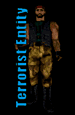 Объект определяет собой место появления 1 террориста. Следите за тем, чтобы данный объект находился на некотором расстоянии над поверхностью земли, а также не был "вмонтирован" в стены и не касался других таких же объектов, иначе, родившись, игрок не сможет двигаться или вовсе умрет.
Объект определяет собой место появления 1 террориста. Следите за тем, чтобы данный объект находился на некотором расстоянии над поверхностью земли, а также не был "вмонтирован" в стены и не касался других таких же объектов, иначе, родившись, игрок не сможет двигаться или вовсе умрет.
Параметром "Angle" Вы можете задать направление взгляда игрока, после его появления. Это бывает полезно сделать, если игрок смотрит в стену и нужно тратить время в начале раунда на разворот. Нужный угол легко определить в редакторе на виде сверху.
Info_player_start
 Объект определяет собой место появления контр-террориста. Следите за тем, чтобы данный объект находился на некотором расстоянии над поверхностью земли, а также не был "вмонтирован" в стены и не касался других таких же объектов, иначе, родившись, игрок не сможет двигаться или вовсе умрет.
Объект определяет собой место появления контр-террориста. Следите за тем, чтобы данный объект находился на некотором расстоянии над поверхностью земли, а также не был "вмонтирован" в стены и не касался других таких же объектов, иначе, родившись, игрок не сможет двигаться или вовсе умрет.
Параметром "Angle" Вы можете задать направление взгляда игрока, после его появления. Это бывает полезно сделать, если игрок смотрит в стену и нужно тратить время в начале раунда на разворот. Нужный угол легко определить в редакторе на виде сверху.
Info_target
 Используется в качестве мишени для некоторых объектов, например, trigger_camera, env_beam и некоторых др.
Используется в качестве мишени для некоторых объектов, например, trigger_camera, env_beam и некоторых др.
свойства:
Name
Присвойте данному объекту имя, а затем пропишите его же в параметре "Target" объекта trigger_camera, тогда камера будет показывать на info_target. Для камеры не обязательно нужно использовать info_target, можно указать любой другой объект с именем, тогда камера будет показывать на него. Info_target используется просто для удобства (т.к. он не требует выставления практически никаких свойств)
Info_teleport_destination
 Объект определяет собой точку, в которую переместится игрок, активировавший (прошедший через) телепорт trigger_teleport.
Объект определяет собой точку, в которую переместится игрок, активировавший (прошедший через) телепорт trigger_teleport.
Info_texlights
 Этот объект выполняет функцию RAD-файла, в котором содержится информация о светящихся текстурах на Вашей карте. Работает только в улучшенной версии компиляторов ZHLT (Custom Build).
Этот объект выполняет функцию RAD-файла, в котором содержится информация о светящихся текстурах на Вашей карте. Работает только в улучшенной версии компиляторов ZHLT (Custom Build).
Отключите кнопку "SmartEdit", нажмите кнопку "Add", в поле "Key:" впишите название светящейся текстуры, а в поле "Value:" цвет излучаемого текстурой света и его яркость в формате RGB XXX, где XXX - яркость (например, 1000 или 20000)
В версии 0.7.7 fgd-файла такого объекта нет. Его можно легко добавить. Для этого откройте fgd-файл в подходящем текстовом редакторе и в конец добавьте следующую строку:
@PointClass color(255 128 0) = info_texlights : "Texture Light Config" []
Не забудьте сохранить файл с расширением *.fgd
Info_vip_start
 Объект определяет собой место появления VIP'a на as-картах. Следите за тем, чтобы данный объект находился на некотором расстоянии над поверхностью земли, а также не был "вмонтирован" в стены и не касался других таких же объектов, иначе, родившись, игрок не сможет двигаться или вовсе умрет.
Объект определяет собой место появления VIP'a на as-картах. Следите за тем, чтобы данный объект находился на некотором расстоянии над поверхностью земли, а также не был "вмонтирован" в стены и не касался других таких же объектов, иначе, родившись, игрок не сможет двигаться или вовсе умрет.
Параметром "Angle" Вы можете задать направление взгляда игрока, после его появления. Это бывает полезно сделать, если игрок смотрит в стену и нужно тратить время в начале раунда на разворот. Нужный угол легко определить в редакторе на виде сверху.
Infodecal
Этот объект позволяет вставлять на карту (а точнее наносить) декали, т.е. специальные текстуры, которые накладываются поверх основной текстуры для иммитации различных царапин, следов взрывов гранат, дыр от пуль и т.п.
Подробнее о нанесении декалей Вы можете прочитать в статьях Учебника.
Item_battery
 Используя этот объект, на карте можно разместить батарею для починки бронежилета.
Используя этот объект, на карте можно разместить батарею для починки бронежилета.
свойства:
Name
Имя объекта
Target
Здесь можно указать имя объекта, который будет активирован, после использования игроком подзарядки
Delay before trigger
Время в секундах до активации объекта, указанного в "Target" (не работает)
Kill Target
Имя объекта, который нужно уничтожить, после использования игроком подзарядки (не работает)
флаги:
Not in Deathmatch
Если отмечено, то объект не появится
Item_healthkit
 Аптечка для пополнения жизни игрока. Каждая аптечка добавляет 15 процентов жизни.
Аптечка для пополнения жизни игрока. Каждая аптечка добавляет 15 процентов жизни.
свойства:
Name
Имя объекта (необязательно)
Target
Здесь можно указать имя объекта, который будет активирован, после того, как игрок возьмет аптечку
Delay before trigger
Время в секундах до активации объекта, указанного в "Target" (не работает)
Kill Target
Имя объекта, который нужно уничтожить после использования аптечки (не работает)
флаги:
Not in Deathmatch
Если отмечено, то объект не появится (и зачем тогда он нужен? :)
Item_longjump
 Используя этот объект, на карте можно разместить рюкзачок с "longjump" для больших прыжков.
Используя этот объект, на карте можно разместить рюкзачок с "longjump" для больших прыжков.
свойства:
Name
Имя объекта (необязательно)
Target
Здесь можно указать имя объекта, который будет активирован, после того, как игрок возьмет рюкзак
Delay before trigger
Время в секундах до активации объекта, указанного в "Target" (не работает)
Kill Target
Имя объекта, который нужно уничтожить после использования рюкзака (не работает)
флаги:
Not in Deathmatch
Если отмечено, то объект не появится (и зачем тогда он нужен? :)
Light
 Маленький источник света (что-то вроде лампочки). Объект используется для освещения помещений. В свойствах Вы можете задать цвет и яркость света.
Маленький источник света (что-то вроде лампочки). Объект используется для освещения помещений. В свойствах Вы можете задать цвет и яркость света.
Свойства:
Target
Обычно параметр не используется. Однако сюда можно вписать имя объекта-мишени (info_target). Тогда свет от лампочки будет направлен на этот объект. Если оставить этот параметр пустым, то свет будет распространяться во все стороны
Name
Если дать лампочке имя, то ее можно будет включать/выключать кнопкой или триггером
Brightness
Здесь указывается цвет (в формате RGB - красный, зеленый, синий) и яркость света. Первые три цифры отвечают за цвет, последняя - за яркость
Для определения цвета нажмите кнопку "Pick color" и выбирите необходимый цвет. Нажмите "OK". Первые три цифры уже определены. Остается выставить яркость лампочки четвертой цифрой. Обычно выставляются значения от 80 до 250 (чем больше значение, тем ярче светит лампочка)
Замечание: если установить все четыре значения в 0 0 0 0, то лампочка будет светить белым светом со средней яркостью
Appearance
Тип лампочки (обычная установлена по умолчанию, также есть быстро или медленно пульсирующая и др.)
Custom Appearance
Здесь можно установить параметры мерцания лампочки. Для этого используются комбинации букв английского алфавита от a до z, где "a" - потухшая лампочка, "z" - горящая. Например, комбинация abcdedcba заставит лампочку сначала загорется, потом потухнуть, затем это повторится
Чтобы иметь возможность устанавливать свой режим мерцания, необходимо дать лампочке имя (Name), при этом активировать лампочку нет необходимости, она загорится сама
Флаги:
Initialy dark
Если отмечено, то лампочка будет выключена в начале раунда. Чтобы включить лампочку, ее необходимо активировать кнопкой или триггером
Light_environment
 Основной источник света на картах с небом. Используется для создания общего освещения карты, которое проецируется с неба (т.е. SKY-брашей, расположенных вокруг карты и окрашенных со всех сторон текстурой SKY).
Основной источник света на картах с небом. Используется для создания общего освещения карты, которое проецируется с неба (т.е. SKY-брашей, расположенных вокруг карты и окрашенных со всех сторон текстурой SKY).
свойства:
Name
Имя (не надо)
Pitch Yaw Roll (Y Z X)
Здесь определяется направление света. Необходимое направление света легко определить, поставив вид сверху и указав необходимый угол в пармаетре "Angle"
Pitch
Угол в градусах, под которым свет направлен к земле. Используйте здесь только отрицательные значения. Например, значение -90 означает перпендикулярное к земле направление света. Часто используются значения -60, -45 и -30. Чем ближе значение к 0, тем более длинными будут тени, отбрасываемые стенами и др. объектами на карте
Brightness
Здесь указывается цвет (в формате RGB - красный, зеленый, синий) и яркость света (0-255). Первые три цифры отвечают за цвет, последняя - за яркость
Для определения цвета нажмите кнопку "Pick color" и выбирите необходимый цвет. Нажмите "OK". Первые три цифры уже определены. Остается выставить яркость света четвертой цифрой. Значения от 0 до 255 (чем больше значение, тем ярче свет). Для ночной карты поставьте значение 10-15, для дневной карты обычно используются значения от 70 до 150
Light_spot
 Маленький источник направленного света (этим данный объект отличается от light). Для указания направления света используется объект info_null или info_target. Можно указать наклон лучей и их направление вручную (что менее удобно) в параметрах "Pitch" и "Angle" соответственно.
Маленький источник направленного света (этим данный объект отличается от light). Для указания направления света используется объект info_null или info_target. Можно указать наклон лучей и их направление вручную (что менее удобно) в параметрах "Pitch" и "Angle" соответственно.
свойства:
Name
Если дать лампочке имя, то ее можно будет включать/выключать кнопкой или триггером
Target
Впишите сюда имя объекта-мишени (info_null или info_target). Тогда свет от лампочки будет направлен в сторону этого объекта. Использование объектов info_null или info_target для определения направления света удобней, чем указание углов вручную
Inner (bright) angle
Угол конуса, который будет сформирован лучами света вокруг оси его распространения. Яркость света внутри данного конуса будет максимальной. Значение по умолчанию: 30°
Outer (fading) angle
Угол конуса, который будет сформирован лучами света вокруг оси его распространения. Этим конусом формируется затенение (уменьшение яркости) света. Значение по умолчанию: 45°
Pitch
Угол в градусах, под которым свет направлен к земле. Положительные значения (больше нуля) - свет направлен вверх, отрицательные (меньше нуля) - свет направлен вниз
Brightness
Здесь указывается цвет (в формате RGB - красный, зеленый, синий) и яркость света. Первые три цифры отвечают за цвет, последняя - за яркость
Для определения цвета нажмите кнопку "Pick color" и выбирите необходимый цвет. Нажмите "OK". Первые три цифры уже определены. Остается выставить яркость лампочки четвертой цифрой. Обычно выставляются значения от 80 до 250 (чем больше значение, тем ярче светит лампочка)
Замечание: если установить эти четыре значения в 0 0 0 0, то лампочка все-равно будет светить белым светом со средней яркостью
Is Sky
Здесь возможны два варианта: "No" и "Yes". По умолчанию - "No". Значение "Yes" используется для создания эффекта освещения с неба, при этом свет не будет исходить из самого источника light_spot. Обычно ставится значение "No"
Appearance
Тип лампочки (обычная - по умолчанию, также есть быстро или медленно пульсирующая и др.)
Custom Appearance
Здесь можно установить параметры мерцания лампочки. Для этого используются комбинации букв английского алфавита от a до z, где "a" - потухшая лампочка, "z" - горящая. Например, комбинация abcdedcba заставит лампочку сначала загорется, потом потухнуть, затем это повторится
Чтобы иметь возможность устанавливать свой режим мерцания, необходимо дать лампочке имя (Name), причем активировать лампочку нет необходимости, она загорится сама
флаги:
Initialy dark
Если отмечено, то лампочка будет выключена в начале раунда. Чтобы включить лампочку, ее необходимо активировать кнопкой или триггером
Momentary_door
Дверь, сдвигающаяся в сторону, которая может быть открыта только объектом momentary_rot_button.
Направление открытия двери указывается параметром "Angle" (цифрами или поворотом черточки на нужный угол). Для правильного определения направления открытия двери поставьте вид сверху (2D top), тогда открытие налево будет равносильно 180°, направо - 0°. Также Вы можете выбрать в списке "Up" или "Down", чтобы дверь открывалась вверх (в потолок) или вниз (в пол).
свойства:
Name
Присвойте двери имя, чтобы ее можно было открывать/закрывать при помощи объекта momentary_rot_button
параметры отображения
Kill target
Сюда можно вписать имя объекта, который будет уничтожен после открытия двери (Внимание! Объект будет удален на все оставшиеся раунды!)
Speed
Скорость движения двери при открытии/закрытии, по умолчанию 100
Master
Имя объекта multisource
Move sound
Звук открытия двери
Stop sound
Звук закрытия двери
Delay before close, -1 stay open
Время в секундах до автоматического закрытия двери (поставьте значение "-1", чтобы дверь осталась открытой до конца раунда)
Lip
Этим параметром можно изменить расстояние, на которое открывается дверь. По умолчанию дверь сдвигается на расстояние равное своей ширине. Если выставить здесь какое-нибудь значение, то дверь откроется на расстояние: S = (ширина двери - Lip). Установите отрицательное значение, чтобы дверь сдвинулась дальше, положительное - меньше (дверь откроется не доконца)
Damage inflicted when blocked
Количество процентов жизни, отнимаемых у игрока, при попадании его под закрывающуюся дверь
Target
Сюда можно вписать имя объекта, который будет активирован при открытии двери
Delay before fire
Время в секундах от закрытия двери до активации объекта, указанного в "Fire on close"
Fire on close
Сюда можно вписать имя объекта, который будет активирован при закрытии двери
Health (shoot open)
"Прочность" двери. Поставьте значение большее нуля, если необходимо, чтобы дверь открывалась от выстрела. Дверь откроется после того, как уровень повреждений превысит указанное значение
Locked sound, Unlocked sound, Locked sentence, Unlocked sentence
Звуки при разных состояниях двери (можно не указывать)
флаги:
Starts open
Если отмечено, то дверь в начале каждого раунда будет открыта
Passable
Если отмечено, то дверь будет нематериальной, т.е. через нее можно будет проходить
Toggle
Если отмечено, то после открытия дверь не будет закрываться автоматически, пока ее снова не активируют
Use only
Если отмечено, то дверь будет открываться только при нажатии на кнопку "Use" (по умолчанию "Е")
Momentary_rot_button
Используя этот объект, Вы можете создать вращающийся вентиль (кнопку) для открытия двери momentary_door.
Так как это вращающийся объект, необходимо определить ось вращения. Для этого следует построить браш, со всех сторон покрашенный текстурой ORIGIN. Центр такого ORIGIN-браша определяет центр объекта и соответственно расположение оси вращения. Затем следует выделить вентиль и ORIGIN-браш и превратить их в momentary_rot_button.
свойства:
параметры отображения
Name
Если дать вентилю имя, то его можно будет активировать триггером
Targetted object
Впишите сюда имя объекта momentary_door (т.е. имя двери)
Speed
Скорость вращения вентиля, по умолчанию 50
Master
Имя объекта multisource
Sounds
Звук, издаваемый при вращении вентиля
Distance (deg)
Угол поворота вентиля в градусах, значение по умолчанию: 90°
Auto-return speed
Скорость автовозврата вентиля (скорость необходимо указывать в том случае, если отмечен флаг "Auto Return")
флаги:
Door Hack
Используется для синхронного вращения двух или более объектов. Пример: создадим два вентиля из momentary_rot_button и укажем в параметре "Target" каждого из них одинаковое имя (совсем необязательно, чтобы на карте существовал объект с таким именем, его может и не быть - поэтому данный флаг и назван "Door Hack"). Затем у одного из вентилей отметим флаг "Door Hack". В игре, когда мы активируем один из вентилей, оба синхронно начнут вращаться
Not useable
Если отмечено, то вентиль можно будет активировать только триггером, т.е. по нажатию на кнопку "Use" (по умолчанию "Е") вентиль не будет вращаться
Auto Return
Если отмечено, то вентиль будет автоматически вращаться в обратную сторону, если его отпустить. Скорость вращения определяется в параметре "Auto-return speed"
X asis, Y asis
Если необходимо здесь можно указать ось, относительно которой будет вращаться объект (по умолчанию относительно вертикальной оси Z)
Multi_manager
 Данный объект позволяет активировать до 16 других объектов через указанные промежутки времени.
Данный объект позволяет активировать до 16 других объектов через указанные промежутки времени.
Для его использования необходимо отжать кнопку "SmartEdit" и вписать, нажав кнопку "Add", имя объекта в параметр "Key" и время его активации в параметр "Value". Если объектов несколько, операцию необходимо повторить.
свойства:
Name
Дайте этому объекту имя, чтобы его можно было активировать кнопкой или триггером
Пример использования
Создадим два звука ambient_generic. Первому звуку дадим имя sound-1, второму - sound-2. Теперь установим на карте объект multi_manager и дадим ему имя manager-1. В его свойствах отожмем кнопку "SmartEdit" и нажмем "Add". Появится окошко с параметрами "key" и "value", где "key" - имя объекта, который необходимо активировать, "value" - время в секундах до активации этого объекта
Впишем в параметр "key" имя первого звука (sound-1), а в параметр "value" - значение 0. Проделаем тоже самое и для второго звука, т.е. снова нажмем кнопку "Add" и впишем в "key" sound-2, а в "value" впишем значение 10
В игре после активации объекта multi_manager, будет воспроизведен звук sound-1, а через 10 секунд - sound-2. Таким образом, мы можем активировать до 16 различных объектов. Это могут быть не только звуки, но и двери, свет, а также другие объекты multi_manager и пр.
флаги:
multithreaded
Позволяет повторно запускать multi_manager, даже если он уже работает и активирует какие-то объекты. Поясним действие этого флага на примере: предположим, что при активации объекта multi_manager на экран игрока по очереди выводятся 3 сообщения (используются 3 объекта game_text) с интервалом в 10 секунд . Если в этоже самое время другой игрок повторно активирует multi_manager, то сообщений он не увидит, т.к. multi_manager был уже запущен и выполняет свою работу. Отметьте этот флаг, чтобы и второй игрок мог увидеть сообщения, т.е. чтобы multi_manager повторно запустился для второго игрока
Multisource
 Объект multisource позволяет активировать другой объект только после выполнения нескольких условий.
Объект multisource позволяет активировать другой объект только после выполнения нескольких условий.
свойства:
Name
Дайте этому объекту имя, чтобы его можно было активировать кнопкой или триггером
Target
Впишите сюда имя объекта, который будет активирован, после того, как выполнится условие
Global State Master
Имя глобальной переменной, которая задается объектом env_global для управления состоянием multisource (указывать необязательно)
Пример использования
Создадим 4 кнопки func_button и один звук ambient_generic, дадим ему имя sound-1. Далее создадим объект multisource, дадим ему имя source-1 и в параметр "Target" впишем имя звука, т.е. sound-1. Затем в параметр "Targetted object" всех четырех кнопок впишем имя объекта multisource, т.е. source-1
В игре, когда мы нажмем все четыре кнопки, будет воспроизведен звук sound-1, но только в том случае, если нажаты все кнопки. Если хоть одна из кнопок отожмется, пока не нажаты все остальные, то звук проигран не будет
Path_corner
 При помощи объектов path_corner создается траектория (путь) движения поезда func_train.
При помощи объектов path_corner создается траектория (путь) движения поезда func_train.
свойства:
Name
Дайте этому объекту имя
Next stop target
Впишите сюда имя следующего объекта path_corner в траектории, к нему будет двигаться поезд, когда пересечет эту точку
Fire On Pass
Сюда можно вписать имя объекта, который будет активирован, когда поезд проедет через эту точку пути
Wait here (secs)
Время в секундах, на которое поезд остановится в данной точке пути. Затем он продолжит свое движение, если не отмечен флаг "Wait for retrigge"
New Train Speed
Этим параметром можно изменить скорость движения поезда, после пересечения этой точки пути
New Train rot. Speed
Этим параметром можно изменить скорость вращения поезда (если поезд вращающийся)
флаги:
Wait for retrigger
Если отмечено, то поезд остановится в данной точке пути и будет ждать новой активации
Teleport
Если отмечено, то в эту точку поезд будет телепортирован
Fire once
Если отмечено, то объект, указанный в параметре "Fire On Pass" будет активирован только один раз, а не каждый раз, когда поезд будет проезжать данную точку пути
Path_track
 При помощи объектов path_track определяется траектория движения поезда func_tracktrain или начальное направление машины func_vehicle.
При помощи объектов path_track определяется траектория движения поезда func_tracktrain или начальное направление машины func_vehicle.
свойства:
Name
Дайте этому объекту имя
Next stop target
Впишите сюда имя следующего объекта path_track в траектории, к нему будет двигаться поезд, когда пересечет эту точку
Fire On Pass
Впишите сюда имя объекта, который необходимо активировать, когда поезд проедет через эту точку пути
Branch Path
Впишите сюда имя другого объекта path_track, если необходимо создать разветвленный путь. Тогда при активации объекта path_track, поезд поедет не в "Next stop target", а в эту точку
Fire on dead end
Если следующая точка пути не указана (пустой параметр "Next stop target") и нет разветвленного пути, то когда поезд достигнет этой точки path_track, будет активирован объект, указанный в этом параметре
New Train Speed
Этим параметром можно изменить скорость движения поезда, после пересечения этой точки пути
флаги:
Disabled
Если отмечено, то path_track будет оключен
Fire once
Если отмечено, то объект, указанный в параметре "Fire On Pass" будет активирован только один раз, а не каждый раз, когда поезд будет проезжать эту точку пути
Branch Reverse
Если отмечено, то поезд перейдет на другой путь, указанный в "Branch Path"
Disable train
Если отмечено, то поезд остановится в этой точке
Player_weaponstrip
 При активации этого объекта, у игрока отнимается абсолютно все оружие (включая нож).
При активации этого объекта, у игрока отнимается абсолютно все оружие (включая нож).
свойства:
Name
Имя объекта. Если имя не указать и разместить такой объект на карте, то оружие будет отнято у всех игроков
Trigger_auto
 Активирует указанный в параметре "Target" объект сразу же после загрузки карты. Действует только один раз, т.е. во втором и всех последующих раундах активировать объект уже не будет. Рекомендуем установить задержку перед активацией как минимум в 0.5 секунды. Это нужно для того, чтобы все объекты на карте успели появиться, прежде чем trigger_auto начнет что-то активировать.
Активирует указанный в параметре "Target" объект сразу же после загрузки карты. Действует только один раз, т.е. во втором и всех последующих раундах активировать объект уже не будет. Рекомендуем установить задержку перед активацией как минимум в 0.5 секунды. Это нужно для того, чтобы все объекты на карте успели появиться, прежде чем trigger_auto начнет что-то активировать.
свойства:
Target
Впишите сюда имя объекта, который нужно активировать в начале игры
Delay before trigger
Время в секундах до активации объекта, указанного в "Target" (рекомендуем поставить минимум 0.5 секунды)
KillTarget
Сюда можно вписать имя объекта, который будет уничтожен после активации trigger_auto (Внимание! Объект будет уничтожен на все оставшиеся раунды!)
Trigger state
Состояние переключения. Оно отвечает за то, как триггер будет активировать объекты (точнее в каких случаях). Всего существует 3 состояния:
on
Если выбрать "on", то триггер будет только включать объекты (например, включать лампочку), если лампочка уже горит, то триггер на нее никак не воздействует
off
Если выбрать "off", то триггер будет только выключать объекты (например, выключать звук), если звук не играет (уже выключен), то триггер на него никак не воздействует
toggle
Если выбрать "toggle", то триггер активирует объект в любом случае (независимо от того включен он или нет)
флаги:
Remove on fire
Если отмечено, то после активации, trigger_auto будет уничтожен (Внимание! Объект будет уничтожен на все оставшиеся раунды!)
Trigger_camera
 Объект позволяет поставить на карту камеру, через которую активировавший ее игрок, сможет смотреть на заранее определенные участки карты (подобные камеры используются на cs_assault).
Объект позволяет поставить на карту камеру, через которую активировавший ее игрок, сможет смотреть на заранее определенные участки карты (подобные камеры используются на cs_assault).
Подробнее о различных способах применения камер читайте в статьях Учебника из раздела "Камеры".
свойства:
Target
Имя объекта, на который будет направлен взгляд камеры (мишень). Мишенью может быть любой объект, имеющий имя. Обычно для этих целей используется объект info_target
Delay before trigger
Время в секундах до уничтожения объекта KillTarget
KillTarget
Сюда можно вписать имя объекта, который будет уничтожен после первой активации камеры (Внимание! Объект будет уничтожен на все оставшиеся раунды!)
Name
Дайте камере имя, чтобы ее можно было активировать при помощи кнопки или другого триггера
Hold time
Время в секундах, на протяжении которого игрок будет видеть изображение с камеры
Path corner
Имя первого объекта path_corner (нужно для движущейся камеры)
Initial speed
Начальная скорость движения камеры (нужно для движущейся камеры)
Acceleration units/sec^2
Ускорение движения камеры, юнитов в секунду2
Stop deceleration units/sec^2
Торможение камеры перед окончанием движения, юнитов в секунду2
флаги:
Start at player
Если отмечено, то камера начнет свое движение с места глаз игрока
Follow player
Если отмечено, то камера будет следить за игроком (держать его в фокусе)
Freeze player
Если отмечено, то игрок не сможет двигаться, когда смотрит в камеру
Trigger_changetarget
 Позволяет изменять параметр "Target" любому объекту.
Позволяет изменять параметр "Target" любому объекту.
Предположим на карте есть 2 лампочки (лампочка-1 и лампочка-2). Также есть кнопка, которая включает лампочку-1. При помощи trigger_changetarget мы можем изменить цель у кнопки с лампочки-1 на лампочку-2, т.е. теперь кнопка будет включать вторую лампочку.
свойства:
Target
Имя объекта, которому нужно изменить параметр "Target"
Delay before trigger
Время в секундах перед изменением параметра "Target" у объекта
KillTarget
Сюда можно вписать имя объекта, который будет уничтожен после активации trigger_changetarget (Внимание! Объект будет уничтожен на все оставшиеся раунды!)
Name
Имя (нужно для активации)
New target
Новое значение параметра "Target" для изменяемого объекта
Trigger_counter
 Активирует указанный в поле "Target" объект только после определенного количества своих собственных активаций.
Активирует указанный в поле "Target" объект только после определенного количества своих собственных активаций.
свойства:
Target
Впишите сюда имя объекта, который нужно активировать
Name
Дайте trigger_counter имя, чтобы его можно было активировать другим триггером. Если имени не дать, то триггер сработает, когда игрок пройдет сквозь него
Kill target
Сюда можно вписать имя объекта, который будет уничтожен после активации trigger_counter (Внимание! Объект будет уничтожен на все оставшиеся раунды!)
Master
Имя объекта multisource
Delay before trigger
Время в секундах до активации объекта, указанного в "Target"
Count before activation
Необходимое количевство активаций trigger_counter перед тем, как он в свою очередь активирует объект
флаги:
Pushables
Если отмечено, то триггер будет активироваться (считать свой активации) при попадании в него передвигаемых объектов func_pushable (а не только игроков)
Trigger_gravity
 Изменяет уровень гравитации для игрока, активировавшего триггер (прошедшего через него). Помните, что для восстановления нормальной гравитации, игрок должен пройти через второй такой объект, который возвращает гравитацию на стандартный уровень, т.е. необходимо использовать два объекта trigger_gravity.
Изменяет уровень гравитации для игрока, активировавшего триггер (прошедшего через него). Помните, что для восстановления нормальной гравитации, игрок должен пройти через второй такой объект, который возвращает гравитацию на стандартный уровень, т.е. необходимо использовать два объекта trigger_gravity.
свойства:
Target
Впишите сюда имя объекта, который необходимо активировать при прохождении игрока через trigger_gravity
Name
Дайте триггеру имя, чтобы его можно было активировать кнопкой или другим триггером. Если имя не указать, то триггер сработает, когда игрок пройдет сквозь него
Kill target
Сюда можно вписать имя объекта, который будет уничтожен после активации trigger_gravity (Внимание! Объект будет уничтожен на все оставшиеся раунды!)
Master
Имя объекта multisource
Delay before trigger
Время в секундах до активации объекта, указанного в "Target"
Gravity (0.0-1)
Уровень гравитации в пределах от 0 до 1, где 1 - нормальный уровень гравитации
флаги:
Pushables
Если отмечено, то trigger_gravity будет действовать не только на игроков, но и на объекты func_pushable
Trigger_hurt
 Наносит игроку, прошедшему через него, повреждения различного характера: электрошок, замораживание и пр. Например, можно сделать огонь и вокруг разместить trigger_hurt, тогда при прохождении через огонь, игрок получит повреждения.
Наносит игроку, прошедшему через него, повреждения различного характера: электрошок, замораживание и пр. Например, можно сделать огонь и вокруг разместить trigger_hurt, тогда при прохождении через огонь, игрок получит повреждения.
свойства:
Name
Дайте триггеру имя, чтобы его можно было включать и выключать. Если имя не указать, то триггер сработает, когда игрок пройдет сквозь него
Target
Впишите сюда имя объекта, который необходимо активировать при активации trigger_hurt
Master
Имя объекта multisource
Damage
Количество повреждений наносимых игроку попавшему в область действия триггера (процентов в секунду)
Delay before trigger
Время в секундах до активации объекта, указанного в "Target"
Damage type
Тип повреждений (общее, падение, ожог, замерзание, отравление, шок, радиация, парализация и пр.)
флаги:
Target once
Если отмечено, то trigger_hurt активирует объект, указанный в "Target" только один раз. В противном случае trigger_hurt будет активировать объект каждый раз, когда кто-то будет проходить через него
Start off
Если отмечено, то триггер изначально будет выключен (игроку повреждения наноситься не будут до тех пор, пока триггер не будет включен)
FireClientOnly
в CS флаг не используется
TouchClientOnly
в CS флаг не используется
Trigger_multiple
 Триггер позволяет многократно активировать любой объект. Часто через trigger_multiple активируются звуки на картах.
Триггер позволяет многократно активировать любой объект. Часто через trigger_multiple активируются звуки на картах.
свойства:
Target
Впишите сюда имя объекта, который необходимо активировать при прохождении игрока через trigger_multiple
Name
Если дать триггеру имя, то его можно будет активировать кнопкой или другим триггером. Если имени не указать, то триггер сработает, когда игрок пройдет сквозь него
Kill target
Сюда можно вписать имя объекта, который будет уничтожен после активации trigger_multiple (Внимание! Объект будет уничтожен на все оставшиеся раунды!)
Master
Имя объекта multisource
Delay before trigger
Время в секундах до активации объекта, указанного в "Target"
Delay before reset
Время в секундах, по истечении которого, триггер может быть активирован вновь (в течении этого времени триггер работать не будет)
флаги:
Pushables
Если отмечено, то trigger_multiple можно активировать не только прохождением через него, но и передвижением объектов func_pushable
Trigger_once
 Триггер активирует указанный в "Target" объект при прохождении игрока сквозь него (работает один раз).
Триггер активирует указанный в "Target" объект при прохождении игрока сквозь него (работает один раз).
свойства:
Свойства и флаги схожи с trigger_multiple. Единственное отличие от trigger_multiple - нельзя задать задержку по времени, когда его вновь можно будет активировать, т.к. он работает только 1 раз
Trigger_push
 Триггер создает невидимую область, при вхождении в которую игрок будет вытолкнут в определенном направлении с определенной силой. С помощью trigger_push можно сделать, например, подводное течение или мощный вентилятор. Помните катапульту на de_rats3, которая помогает добраться с пола на летающую тарелку? Автор карты как раз использовал trigger_push для подталкивания игрока.
Триггер создает невидимую область, при вхождении в которую игрок будет вытолкнут в определенном направлении с определенной силой. С помощью trigger_push можно сделать, например, подводное течение или мощный вентилятор. Помните катапульту на de_rats3, которая помогает добраться с пола на летающую тарелку? Автор карты как раз использовал trigger_push для подталкивания игрока.
свойства:
Target
Впишите сюда имя объекта, который необходимо активировать при прохождении игрока через trigger_push
Name
Если триггеру дать имя, то его можно будет активировать кнопкой или другим триггером. Если имени не указать, то триггер сработает, когда игрок пройдет сквозь него
Kill target
Впишите сюда имя объекта, который необходимо уничтожить после активации trigger_push (Внимание! Объект будет уничтожен на все оставшиеся раунды!)
Master
Имя объекта multisource
Delay before trigger
Время в секундах до активации объекта, указанного в "Target"
Speed of push
Скорость в юнитах, с которой триггер будет толкать игрока
флаги:
Once only
Если отмечено, то триггер сработает только один раз (1 раз толкнет игрока)
Start off
Если отмечено, то триггер изначально будет выключен (толкать игрока не будет до тех пор, пока его не включат)
Pushables
Если отмечено, то trigger_push будет толкать не только игрока, но и объекты func_pushable
Trigger_relay
 С помощью этого триггера можно активировать объект, указанный в "Target", в зависимости от того, включен он или выключен.
С помощью этого триггера можно активировать объект, указанный в "Target", в зависимости от того, включен он или выключен.
свойства:
Name
Имя (нужно для активации)
Target
Впишите сюда имя объекта, который необходимо активировать, при срабатывании trigger_relay
Delay before trigger
Время в секундах до активации объекта, указанного в "Target"
Kill target
Впишите сюда имя объекта, который нужно уничтожить после активации trigger_relay (Внимание! Объект будет уничтожен на все оставшиеся раунды!)
Trigger state
Состояние переключения. Оно отвечает за то, как триггер будет активировать объекты (точнее в каких случаях). Всего существует 3 состояния:
on
Если выбрать "on", то триггер будет только включать объекты (например, включать лампочку), если лампочка уже горит, то триггер на нее никак не воздействует
off
Если выбрать "off", то триггер будет только выключать объекты (например, выключать звук), если звук не играет (уже выключен), то триггер на него никак не воздействует
toggle
Если выбрать "toggle", то триггер активирует объект в любом случае (независимо от того включен он или нет)
флаги:
Remove on fire
Если отмечено, то после первой своей активации trigger_relay будет уничтожен (Внимание! Триггер будет уничтожен на все оставшиеся раунды!)
Trigger_teleport
 Телепортирует (переносит) игрока в указанное место на карте. Место указывается объектом info_teleport_destination.
Телепортирует (переносит) игрока в указанное место на карте. Место указывается объектом info_teleport_destination.
свойства:
Target
Имя объекта info_teleport_destination, куда будет телепортирован игрок
Name
Если дать триггеру имя, то его можно будет активировать кнопкой или другим триггером. Если имени не указать, то триггер сработает, когда игрок пройдет сквозь него
Kill target
Впишите сюда имя объекта, который нужно уничтожить после активации trigger_teleport (Внимание! Объект будет уничтожен на все оставшиеся раунды!)
Delay before trigger
Время в секундах до переноса игрока в точку телепортации
флаги:
Pushables
Если отмечено, то триггер будет телепортировать не только игроков, но и объекты func_pushable
Xen_hair
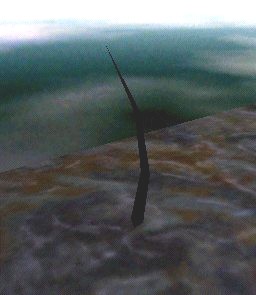 Xen_hair внешним видом напоминает высокую траву. Если Вы разместите на карте несколько таких объектов и отметите флаг "Sync Movement", то трава будет колыхаться синхронно.
Xen_hair внешним видом напоминает высокую траву. Если Вы разместите на карте несколько таких объектов и отметите флаг "Sync Movement", то трава будет колыхаться синхронно.
Xen_plantlight
 Xen_plantlight внешним видом напоминает..., гм..., смотрите картинку. При приближении игрока к такому растению, оно прячется внутрь себя. Также растение может активировать какой-нибудь объект. Для этого растению необходимо дать имя и в параметр "Target" вписать имя активируемого объекта.
Xen_plantlight внешним видом напоминает..., гм..., смотрите картинку. При приближении игрока к такому растению, оно прячется внутрь себя. Также растение может активировать какой-нибудь объект. Для этого растению необходимо дать имя и в параметр "Target" вписать имя активируемого объекта.
Xen_spore_small
 Это что-то наподобие больших инопланетных спор. Они просто сидят и пульсуруют. На выбор имеется три подобных объекта разных размеров.
Это что-то наподобие больших инопланетных спор. Они просто сидят и пульсуруют. На выбор имеется три подобных объекта разных размеров.
Xen_tree
 Xen-деревья. Наносят игроку повреждения, если тот подойдет слишком близко. Угол поворота выставляется в параметре "Angle".
Xen-деревья. Наносят игроку повреждения, если тот подойдет слишком близко. Угол поворота выставляется в параметре "Angle".
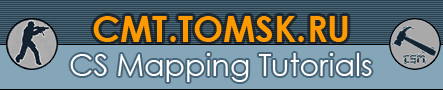
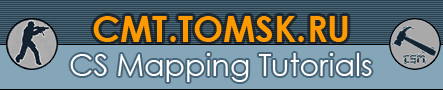
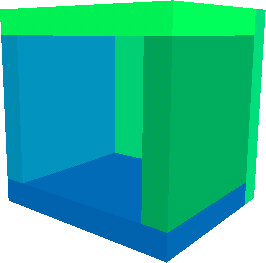
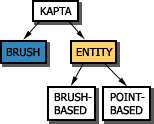

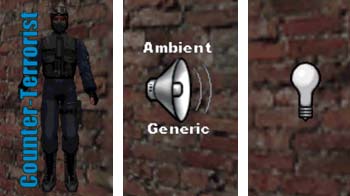
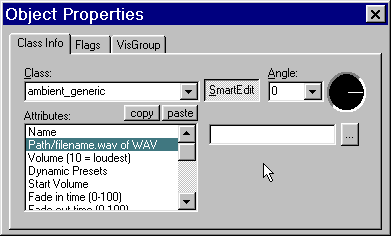
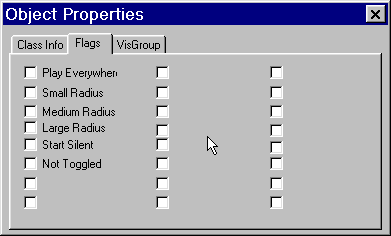
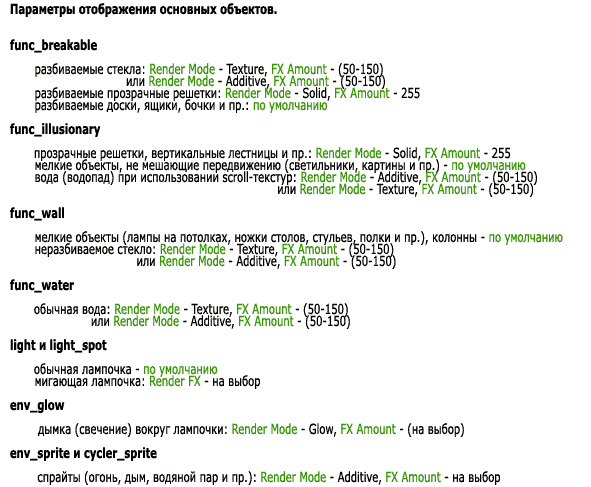
 При помощи этого объекта на карту вставляются звуки в формате wav.
При помощи этого объекта на карту вставляются звуки в формате wav. При помощи этого объекта на карте можно разложить оружие, гранаты и бронежилеты. Один такой объект размещает один вид оружия или амуниции.
При помощи этого объекта на карте можно разложить оружие, гранаты и бронежилеты. Один такой объект размещает один вид оружия или амуниции. При помощи этого объекта на карту вставляются модели (файлы *.mdl). Просмотреть модели можно при помощи программы Half-Life Model Viewer.
При помощи этого объекта на карту вставляются модели (файлы *.mdl). Просмотреть модели можно при помощи программы Half-Life Model Viewer. При помощи этого объекта можно создать клубы дыма, как от дымовой гранаты.
При помощи этого объекта можно создать клубы дыма, как от дымовой гранаты. При помощи этого объекта на карту вставляются спрайты (файлы *.spr). Просмотреть спрайты можно при помощи программы Sprite Explorer.
При помощи этого объекта на карту вставляются спрайты (файлы *.spr). Просмотреть спрайты можно при помощи программы Sprite Explorer. Объект при своей активации раскидывает куски мяса и окрававленные кости 8]
Объект при своей активации раскидывает куски мяса и окрававленные кости 8] Объект определяет место появления 1 заложника. Следите за тем, чтобы данный объект находился на некотором расстоянии над поверхностью земли, а также не был "вмонтирован" в стены и не касался других таких же объектов, иначе, родившись, заложник не сможет двигаться.
Объект определяет место появления 1 заложника. Следите за тем, чтобы данный объект находился на некотором расстоянии над поверхностью земли, а также не был "вмонтирован" в стены и не касался других таких же объектов, иначе, родившись, заложник не сможет двигаться. На de-картах этот объект определяет точку для закладки бомбы. Рекомендуем вместо info_bomb_target использовать func_bomb_target для более точного определения места закладки бомбы.
На de-картах этот объект определяет точку для закладки бомбы. Рекомендуем вместо info_bomb_target использовать func_bomb_target для более точного определения места закладки бомбы.  Данный объект позволяет определить параметры компиляции в своих свойствах и не вводить их в командной строке. Работает только с улучшенной версией компиляторов ZHLT (Custom Build от Anthony Moore aka "Merl").
Данный объект позволяет определить параметры компиляции в своих свойствах и не вводить их в командной строке. Работает только с улучшенной версией компиляторов ZHLT (Custom Build от Anthony Moore aka "Merl"). На cs-картах данный объект определяет место, куда следует отводить спасаемых заложников. Рекомендуем вместо info_hostage_rescue использовать func_hostage_rescue для более точного определения места спасения.
На cs-картах данный объект определяет место, куда следует отводить спасаемых заложников. Рекомендуем вместо info_hostage_rescue использовать func_hostage_rescue для более точного определения места спасения.  Этот объект выполняет функцию RAD-файла, который содержит информацию о светящихся текстурах на Вашей карте (пока что не используется компиляторами). В улучшенной версии компиляторов ZHLT 2.5.3 (Custom Build) для этих целей используется объект info_texlights.
Этот объект выполняет функцию RAD-файла, который содержит информацию о светящихся текстурах на Вашей карте (пока что не используется компиляторами). В улучшенной версии компиляторов ZHLT 2.5.3 (Custom Build) для этих целей используется объект info_texlights.  В свойствах этого объекта можно указать какая из команд может покупать оружие, а также радиус взрыва бомбы на de-картах.
В свойствах этого объекта можно указать какая из команд может покупать оружие, а также радиус взрыва бомбы на de-картах. Данный объект используется в качестве мишени для объекта light_spot.
Данный объект используется в качестве мишени для объекта light_spot.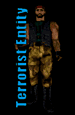 Объект определяет собой место появления 1 террориста. Следите за тем, чтобы данный объект находился на некотором расстоянии над поверхностью земли, а также не был "вмонтирован" в стены и не касался других таких же объектов, иначе, родившись, игрок не сможет двигаться или вовсе умрет.
Объект определяет собой место появления 1 террориста. Следите за тем, чтобы данный объект находился на некотором расстоянии над поверхностью земли, а также не был "вмонтирован" в стены и не касался других таких же объектов, иначе, родившись, игрок не сможет двигаться или вовсе умрет. Объект определяет собой место появления контр-террориста. Следите за тем, чтобы данный объект находился на некотором расстоянии над поверхностью земли, а также не был "вмонтирован" в стены и не касался других таких же объектов, иначе, родившись, игрок не сможет двигаться или вовсе умрет.
Объект определяет собой место появления контр-террориста. Следите за тем, чтобы данный объект находился на некотором расстоянии над поверхностью земли, а также не был "вмонтирован" в стены и не касался других таких же объектов, иначе, родившись, игрок не сможет двигаться или вовсе умрет. Используется в качестве мишени для некоторых объектов, например, trigger_camera, env_beam и некоторых др.
Используется в качестве мишени для некоторых объектов, например, trigger_camera, env_beam и некоторых др. Объект определяет собой точку, в которую переместится игрок, активировавший (прошедший через) телепорт trigger_teleport.
Объект определяет собой точку, в которую переместится игрок, активировавший (прошедший через) телепорт trigger_teleport.  Этот объект выполняет функцию RAD-файла, в котором содержится информация о светящихся текстурах на Вашей карте. Работает только в улучшенной версии компиляторов ZHLT (Custom Build).
Этот объект выполняет функцию RAD-файла, в котором содержится информация о светящихся текстурах на Вашей карте. Работает только в улучшенной версии компиляторов ZHLT (Custom Build). Объект определяет собой место появления VIP'a на as-картах. Следите за тем, чтобы данный объект находился на некотором расстоянии над поверхностью земли, а также не был "вмонтирован" в стены и не касался других таких же объектов, иначе, родившись, игрок не сможет двигаться или вовсе умрет.
Объект определяет собой место появления VIP'a на as-картах. Следите за тем, чтобы данный объект находился на некотором расстоянии над поверхностью земли, а также не был "вмонтирован" в стены и не касался других таких же объектов, иначе, родившись, игрок не сможет двигаться или вовсе умрет. Используя этот объект, на карте можно разместить батарею для починки бронежилета.
Используя этот объект, на карте можно разместить батарею для починки бронежилета. Аптечка для пополнения жизни игрока. Каждая аптечка добавляет 15 процентов жизни.
Аптечка для пополнения жизни игрока. Каждая аптечка добавляет 15 процентов жизни. Используя этот объект, на карте можно разместить рюкзачок с "longjump" для больших прыжков.
Используя этот объект, на карте можно разместить рюкзачок с "longjump" для больших прыжков. Маленький источник света (что-то вроде лампочки). Объект используется для освещения помещений. В свойствах Вы можете задать цвет и яркость света.
Маленький источник света (что-то вроде лампочки). Объект используется для освещения помещений. В свойствах Вы можете задать цвет и яркость света. Основной источник света на картах с небом. Используется для создания общего освещения карты, которое проецируется с неба (т.е. SKY-брашей, расположенных вокруг карты и окрашенных со всех сторон текстурой SKY).
Основной источник света на картах с небом. Используется для создания общего освещения карты, которое проецируется с неба (т.е. SKY-брашей, расположенных вокруг карты и окрашенных со всех сторон текстурой SKY). Маленький источник направленного света (этим данный объект отличается от light). Для указания направления света используется объект info_null или info_target. Можно указать наклон лучей и их направление вручную (что менее удобно) в параметрах "Pitch" и "Angle" соответственно.
Маленький источник направленного света (этим данный объект отличается от light). Для указания направления света используется объект info_null или info_target. Можно указать наклон лучей и их направление вручную (что менее удобно) в параметрах "Pitch" и "Angle" соответственно. Данный объект позволяет активировать до 16 других объектов через указанные промежутки времени.
Данный объект позволяет активировать до 16 других объектов через указанные промежутки времени. Объект multisource позволяет активировать другой объект только после выполнения нескольких условий.
Объект multisource позволяет активировать другой объект только после выполнения нескольких условий. При помощи объектов path_corner создается траектория (путь) движения поезда func_train.
При помощи объектов path_corner создается траектория (путь) движения поезда func_train. При помощи объектов path_track определяется траектория движения поезда func_tracktrain или начальное направление машины func_vehicle.
При помощи объектов path_track определяется траектория движения поезда func_tracktrain или начальное направление машины func_vehicle. При активации этого объекта, у игрока отнимается абсолютно все оружие (включая нож).
При активации этого объекта, у игрока отнимается абсолютно все оружие (включая нож). Активирует указанный в параметре "Target" объект сразу же после загрузки карты. Действует только один раз, т.е. во втором и всех последующих раундах активировать объект уже не будет. Рекомендуем установить задержку перед активацией как минимум в 0.5 секунды. Это нужно для того, чтобы все объекты на карте успели появиться, прежде чем trigger_auto начнет что-то активировать.
Активирует указанный в параметре "Target" объект сразу же после загрузки карты. Действует только один раз, т.е. во втором и всех последующих раундах активировать объект уже не будет. Рекомендуем установить задержку перед активацией как минимум в 0.5 секунды. Это нужно для того, чтобы все объекты на карте успели появиться, прежде чем trigger_auto начнет что-то активировать. Объект позволяет поставить на карту камеру, через которую активировавший ее игрок, сможет смотреть на заранее определенные участки карты (подобные камеры используются на cs_assault).
Объект позволяет поставить на карту камеру, через которую активировавший ее игрок, сможет смотреть на заранее определенные участки карты (подобные камеры используются на cs_assault). Позволяет изменять параметр "Target" любому объекту.
Позволяет изменять параметр "Target" любому объекту. Активирует указанный в поле "Target" объект только после определенного количества своих собственных активаций.
Активирует указанный в поле "Target" объект только после определенного количества своих собственных активаций. Изменяет уровень гравитации для игрока, активировавшего триггер (прошедшего через него). Помните, что для восстановления нормальной гравитации, игрок должен пройти через второй такой объект, который возвращает гравитацию на стандартный уровень, т.е. необходимо использовать два объекта trigger_gravity.
Изменяет уровень гравитации для игрока, активировавшего триггер (прошедшего через него). Помните, что для восстановления нормальной гравитации, игрок должен пройти через второй такой объект, который возвращает гравитацию на стандартный уровень, т.е. необходимо использовать два объекта trigger_gravity. Наносит игроку, прошедшему через него, повреждения различного характера: электрошок, замораживание и пр. Например, можно сделать огонь и вокруг разместить trigger_hurt, тогда при прохождении через огонь, игрок получит повреждения.
Наносит игроку, прошедшему через него, повреждения различного характера: электрошок, замораживание и пр. Например, можно сделать огонь и вокруг разместить trigger_hurt, тогда при прохождении через огонь, игрок получит повреждения. Триггер позволяет многократно активировать любой объект. Часто через trigger_multiple активируются звуки на картах.
Триггер позволяет многократно активировать любой объект. Часто через trigger_multiple активируются звуки на картах. Триггер активирует указанный в "Target" объект при прохождении игрока сквозь него (работает один раз).
Триггер активирует указанный в "Target" объект при прохождении игрока сквозь него (работает один раз). Триггер создает невидимую область, при вхождении в которую игрок будет вытолкнут в определенном направлении с определенной силой. С помощью trigger_push можно сделать, например, подводное течение или мощный вентилятор. Помните катапульту на de_rats3, которая помогает добраться с пола на летающую тарелку? Автор карты как раз использовал trigger_push для подталкивания игрока.
Триггер создает невидимую область, при вхождении в которую игрок будет вытолкнут в определенном направлении с определенной силой. С помощью trigger_push можно сделать, например, подводное течение или мощный вентилятор. Помните катапульту на de_rats3, которая помогает добраться с пола на летающую тарелку? Автор карты как раз использовал trigger_push для подталкивания игрока. С помощью этого триггера можно активировать объект, указанный в "Target", в зависимости от того, включен он или выключен.
С помощью этого триггера можно активировать объект, указанный в "Target", в зависимости от того, включен он или выключен. Телепортирует (переносит) игрока в указанное место на карте. Место указывается объектом info_teleport_destination.
Телепортирует (переносит) игрока в указанное место на карте. Место указывается объектом info_teleport_destination.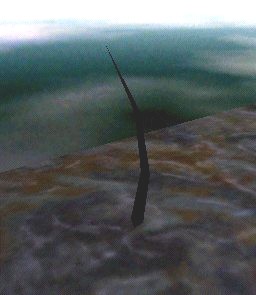 Xen_hair внешним видом напоминает высокую траву. Если Вы разместите на карте несколько таких объектов и отметите флаг "Sync Movement", то трава будет колыхаться синхронно.
Xen_hair внешним видом напоминает высокую траву. Если Вы разместите на карте несколько таких объектов и отметите флаг "Sync Movement", то трава будет колыхаться синхронно. Xen_plantlight внешним видом напоминает..., гм..., смотрите картинку. При приближении игрока к такому растению, оно прячется внутрь себя. Также растение может активировать какой-нибудь объект. Для этого растению необходимо дать имя и в параметр "Target" вписать имя активируемого объекта.
Xen_plantlight внешним видом напоминает..., гм..., смотрите картинку. При приближении игрока к такому растению, оно прячется внутрь себя. Также растение может активировать какой-нибудь объект. Для этого растению необходимо дать имя и в параметр "Target" вписать имя активируемого объекта. Это что-то наподобие больших инопланетных спор. Они просто сидят и пульсуруют. На выбор имеется три подобных объекта разных размеров.
Это что-то наподобие больших инопланетных спор. Они просто сидят и пульсуруют. На выбор имеется три подобных объекта разных размеров. Xen-деревья. Наносят игроку повреждения, если тот подойдет слишком близко. Угол поворота выставляется в параметре "Angle".
Xen-деревья. Наносят игроку повреждения, если тот подойдет слишком близко. Угол поворота выставляется в параметре "Angle".